Page 1
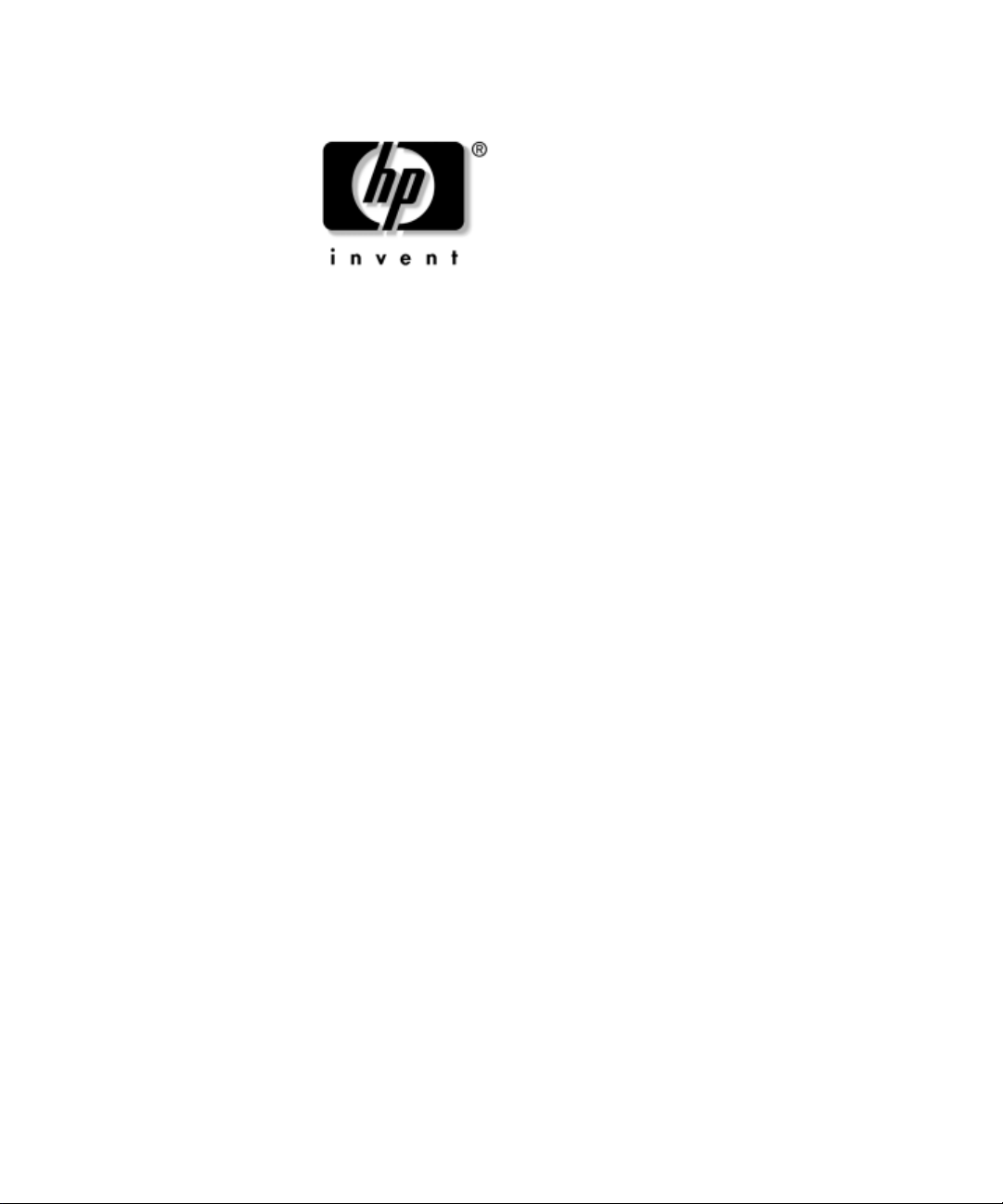
ハー ド ウ ェ ア リファレンス ガイ ド
HP Compaq Business Desktop dx6100 MT
製品番号 : 359724-291
2004年5月
このガイドでは、このコンピュータの機能およびハードウェアのアップグ
レードについて説明します。
Page 2
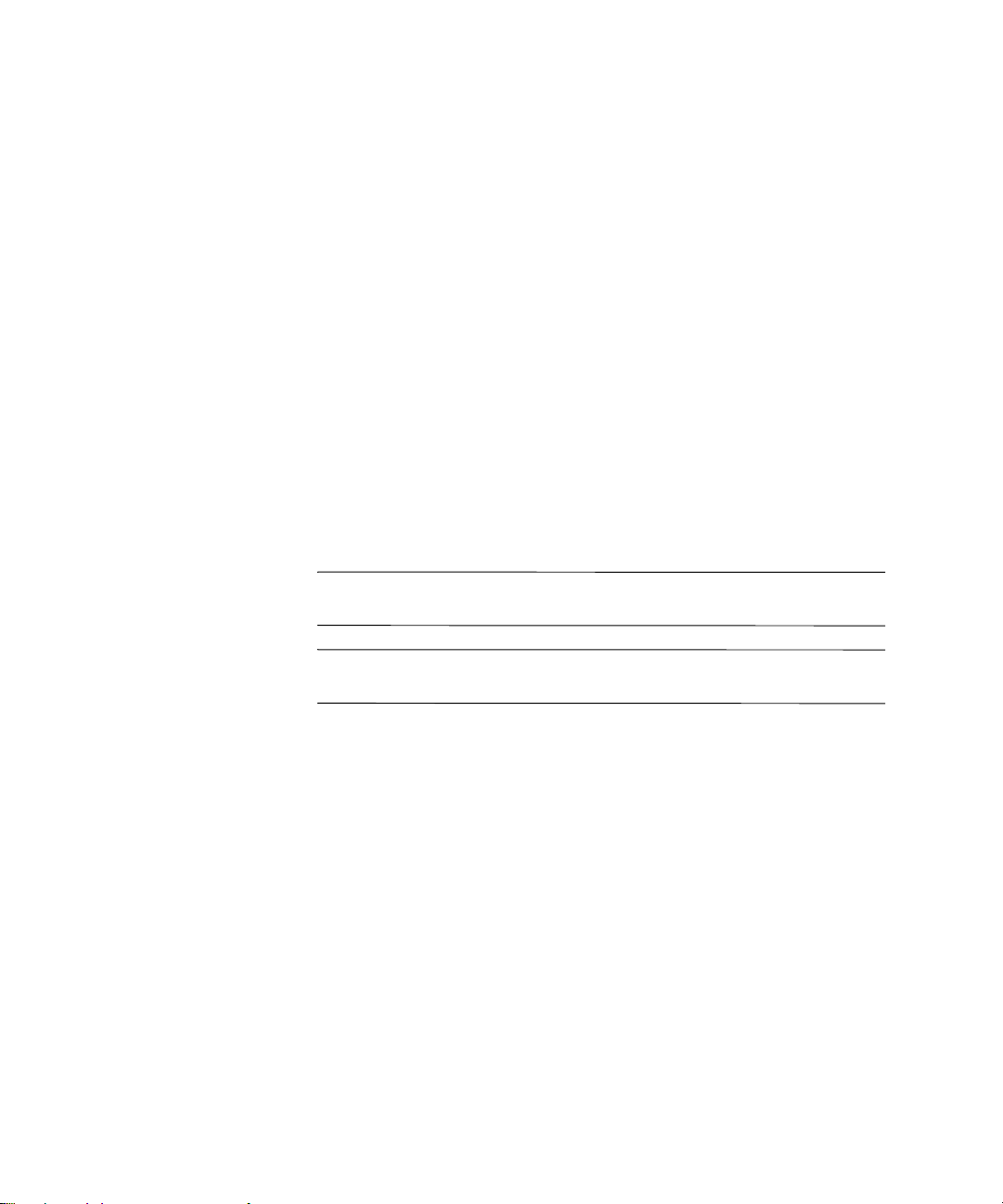
© Copyright 2004 Hewlett-Packard Development Company, L.P.
本書の内容は、将来予告なしに変更されることがあります。
Microsoft、MS-DOS、Windows、お よ び Windows NTは、米国Microsoft Corporationの米国
およびその他の国における登録商標です。
その他、本書に掲載されている会社名、製品名はそれぞれ各社の商標または登録商標
です。
HP製品およびサービスに対する保証は、当該製品およびサービスに付属の保証規定に
明示的に記載されているものに限られます。本書のいかなる内容も、当該保証に新た
に保証を追加するものではありません。本書の内容につきましては万全を期しており
ますが、本書の技術的あるいは校正上の誤り、省略に対しては、責任を負いかねます
のでご了承ください。
本書には、著作権によって保護された所有権に関する情報が掲載されています。本書
のいかなる部分も、Hewlett-Packard Companyの書面による承諾なしに複写、複製、ある
いは他言語へ翻訳することはできません。
本製品は、日本国内で使用するための仕様になっており、日本国外で使用される場合
は、仕様の変更を必要とすることがあります。
本書に記載されている製品情報は、日本国内で販売されていないものも含まれている
場合があります。
以下の記号は、本文中で安全上重要な注意事項を示します。
警告 : その指示に従わないと、人体への傷害や生命の危険を引き起こす恐れがあると
Å
いう警告事項を表します。
注意 : その指示に従わないと、装置の損傷やデータの損失を引き起こす恐れがあると
Ä
いう注意事項を表します。
ハード ウ ェ ア リファレンス ガイド
HP Compaq Business Desktop dx6100 MT
初版 2004年5月
製品番号 : 359724-291
日本 ヒ ュー レ ッ ト ・ パ ッ カー ド株式会社
Page 3
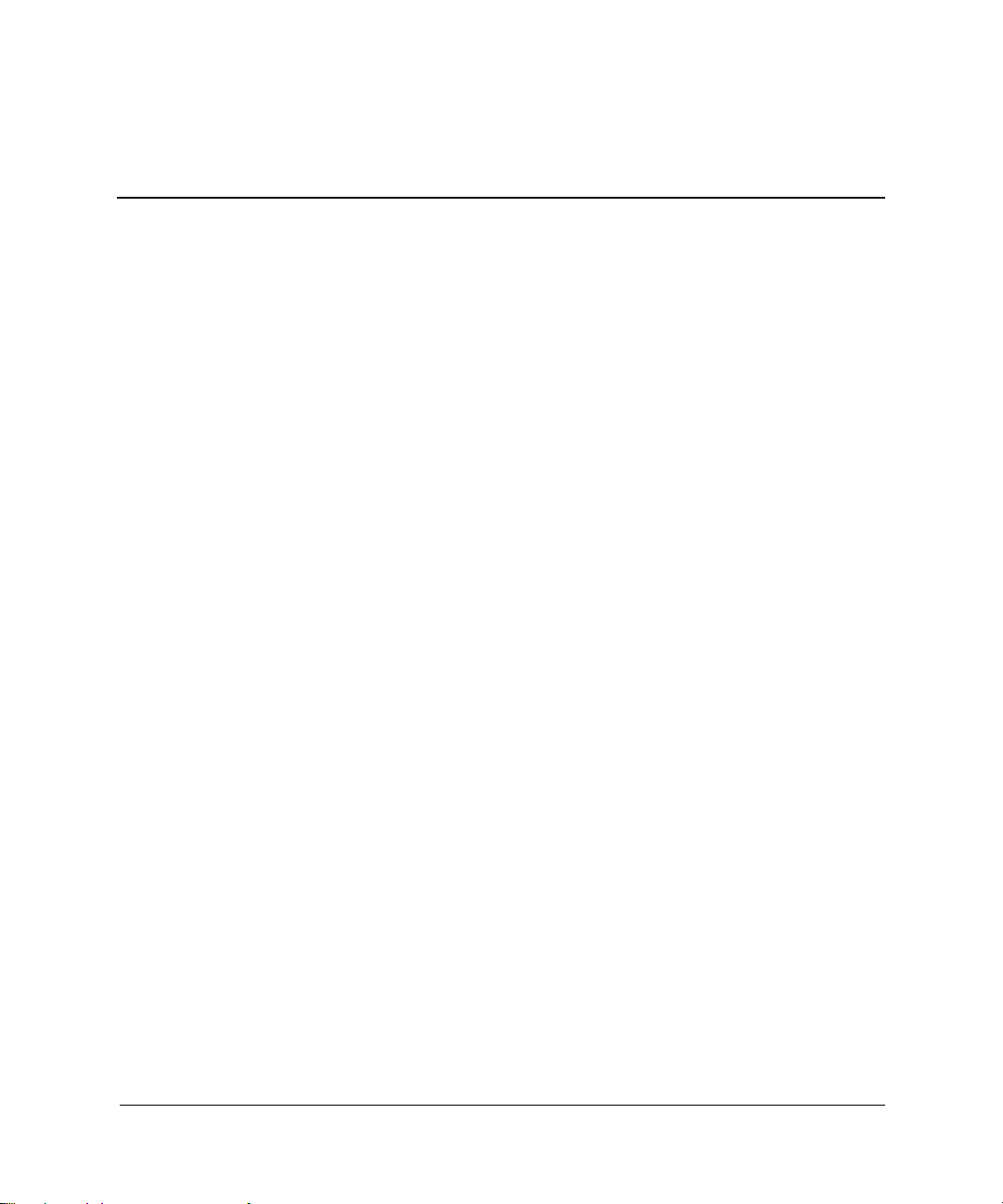
1 コンピュータの機能
標準構成の機能 . . . . . . . . . . . . . . . . . . . . . . . . . . . . . . . . . . . . . . . . . . . . . . . . . . . . . . . . . . . . . . . . . . . . . . 1–1
フロント パネルの各部 . . . . . . . . . . . . . . . . . . . . . . . . . . . . . . . . . . . . . . . . . . . . . . . . . . . . . . . . . . . . . . . . 1–2
リア パネルの各部 . . . . . . . . . . . . . . . . . . . . . . . . . . . . . . . . . . . . . . . . . . . . . . . . . . . . . . . . . . . . . . . . . . . . 1–3
キーボード . . . . . . . . . . . . . . . . . . . . . . . . . . . . . . . . . . . . . . . . . . . . . . . . . . . . . . . . . . . . . . . . . . . . . . . . . . 1–4
Windowsロゴ キー . . . . . . . . . . . . . . . . . . . . . . . . . . . . . . . . . . . . . . . . . . . . . . . . . . . . . . . . . . . . . . . . 1–5
マウスの特殊機能 . . . . . . . . . . . . . . . . . . . . . . . . . . . . . . . . . . . . . . . . . . . . . . . . . . . . . . . . . . . . . . . . . . . . 1–5
シリアル番号の記載位置 . . . . . . . . . . . . . . . . . . . . . . . . . . . . . . . . . . . . . . . . . . . . . . . . . . . . . . . . . . . . . . 1–6
2 ハー ド ウェ アのア ップグ レー ド
保守機能 . . . . . . . . . . . . . . . . . . . . . . . . . . . . . . . . . . . . . . . . . . . . . . . . . . . . . . . . . . . . . . . . . . . . . . . . . . . . 2–1
警告および注意 . . . . . . . . . . . . . . . . . . . . . . . . . . . . . . . . . . . . . . . . . . . . . . . . . . . . . . . . . . . . . . . . . . . . . . 2–1
コンピュータのアクセス パネルの取り外し . . . . . . . . . . . . . . . . . . . . . . . . . . . . . . . . . . . . . . . . . . . . . . 2–2
フロント パネルの取り外し . . . . . . . . . . . . . . . . . . . . . . . . . . . . . . . . . . . . . . . . . . . . . . . . . . . . . . . . . . . . 2–3
メモリの増設 . . . . . . . . . . . . . . . . . . . . . . . . . . . . . . . . . . . . . . . . . . . . . . . . . . . . . . . . . . . . . . . . . . . . . . . . 2–4
DIMM . . . . . . . . . . . . . . . . . . . . . . . . . . . . . . . . . . . . . . . . . . . . . . . . . . . . . . . . . . . . . . . . . . . . . . . . . . . 2–4
DDR-SDRAM DIMM . . . . . . . . . . . . . . . . . . . . . . . . . . . . . . . . . . . . . . . . . . . . . . . . . . . . . . . . . . . . . . 2–4
DIMMソケットへの取り付け . . . . . . . . . . . . . . . . . . . . . . . . . . . . . . . . . . . . . . . . . . . . . . . . . . . . . . . 2–6
DDR-SDRAM DIMMの取り付け . . . . . . . . . . . . . . . . . . . . . . . . . . . . . . . . . . . . . . . . . . . . . . . . . . . . 2–8
ドライブの交換またはアップグレード . . . . . . . . . . . . . . . . . . . . . . . . . . . . . . . . . . . . . . . . . . . . . . . . . 2–10
ドライブの位置 . . . . . . . . . . . . . . . . . . . . . . . . . . . . . . . . . . . . . . . . . . . . . . . . . . . . . . . . . . . . . . . . . 2–11
ドライブの取り外し . . . . . . . . . . . . . . . . . . . . . . . . . . . . . . . . . . . . . . . . . . . . . . . . . . . . . . . . . . . . . 2–12
ドライブの取り付け . . . . . . . . . . . . . . . . . . . . . . . . . . . . . . . . . . . . . . . . . . . . . . . . . . . . . . . . . . . . . 2–15
拡張カードの取り外しまたは取り付け . . . . . . . . . . . . . . . . . . . . . . . . . . . . . . . . . . . . . . . . . . . . . . . . . 2–20
コンピュータの再組み立て . . . . . . . . . . . . . . . . . . . . . . . . . . . . . . . . . . . . . . . . . . . . . . . . . . . . . . . . . . . 2–27
目次
A 仕様
B バッテ リの交換
C セキ ュ リ テ ィ ロック
セキュリティ ロックの取り付け . . . . . . . . . . . . . . . . . . . . . . . . . . . . . . . . . . . . . . . . . . . . . . . . . . . . . . . C–1
ケーブル ロック . . . . . . . . . . . . . . . . . . . . . . . . . . . . . . . . . . . . . . . . . . . . . . . . . . . . . . . . . . . . . . . . . C–1
南京錠 . . . . . . . . . . . . . . . . . . . . . . . . . . . . . . . . . . . . . . . . . . . . . . . . . . . . . . . . . . . . . . . . . . . . . . . . . C–2
ハー ド ウ ェ ア リファレンス ガイ ド www.hp.com/jp iii
Page 4
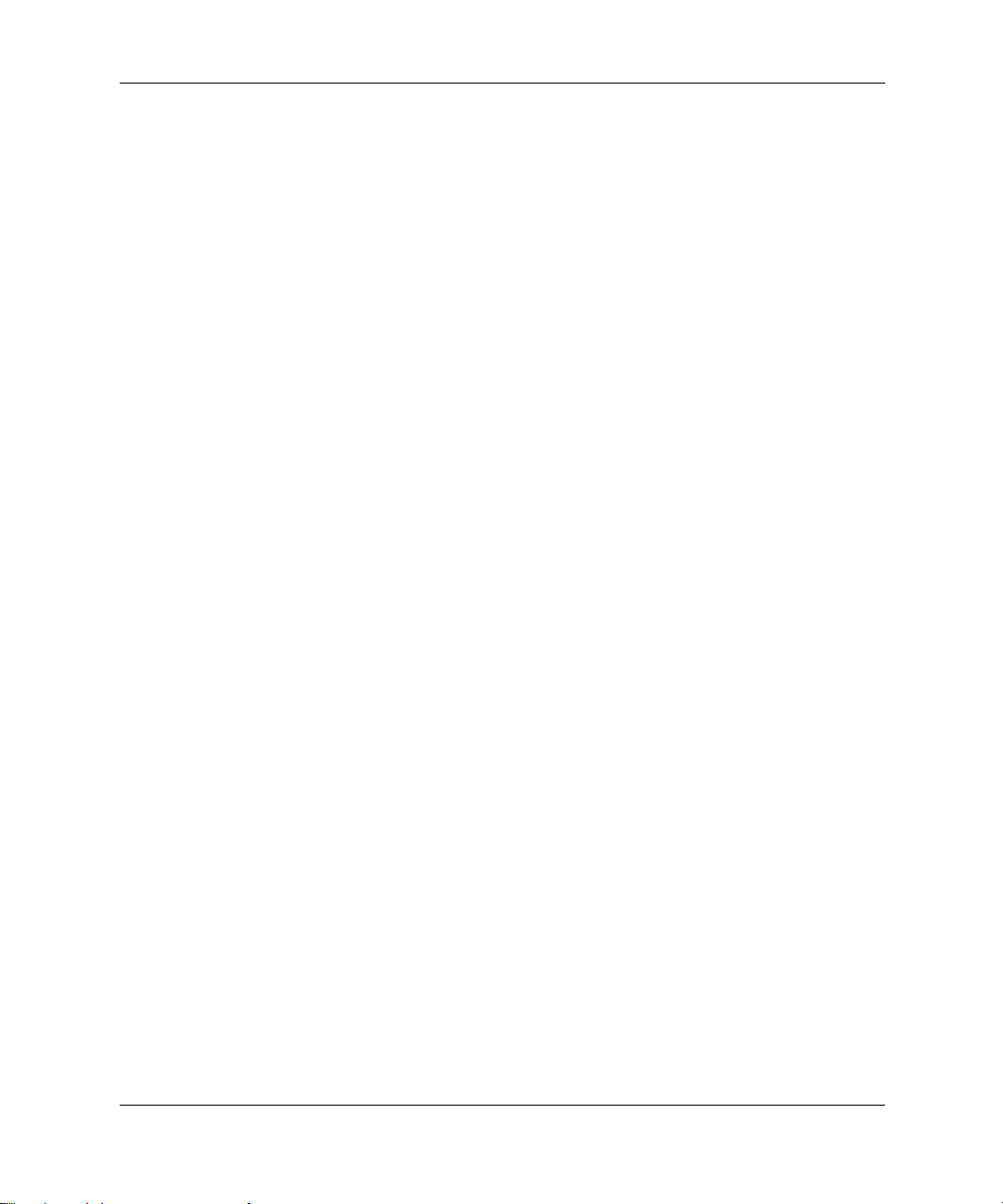
目次
D 静電気対策
静電気による損傷の防止 . . . . . . . . . . . . . . . . . . . . . . . . . . . . . . . . . . . . . . . . . . . . . . . . . . . . . . . . . . . . . D–1
アースの方法 . . . . . . . . . . . . . . . . . . . . . . . . . . . . . . . . . . . . . . . . . . . . . . . . . . . . . . . . . . . . . . . . . . . . . . . D–2
E コ ン ピュー タ の手入れ と 運搬時の注意
コンピュータの手入れ . . . . . . . . . . . . . . . . . . . . . . . . . . . . . . . . . . . . . . . . . . . . . . . . . . . . . . . . . . . . . . . E–1
オプティカル ドライブの使用上の注意 . . . . . . . . . . . . . . . . . . . . . . . . . . . . . . . . . . . . . . . . . . . . . . . . . E–2
操作および取り扱いに関する注意 . . . . . . . . . . . . . . . . . . . . . . . . . . . . . . . . . . . . . . . . . . . . . . . . . E–2
クリーニングの際の注意 . . . . . . . . . . . . . . . . . . . . . . . . . . . . . . . . . . . . . . . . . . . . . . . . . . . . . . . . . E–2
安全にお使いいただくためのご注意 . . . . . . . . . . . . . . . . . . . . . . . . . . . . . . . . . . . . . . . . . . . . . . . E–2
運搬時の注意 . . . . . . . . . . . . . . . . . . . . . . . . . . . . . . . . . . . . . . . . . . . . . . . . . . . . . . . . . . . . . . . . . . . . . . . E–3
索引
iv www.hp.com/jp ハー ド ウ ェ ア リファレンス ガイド
Page 5
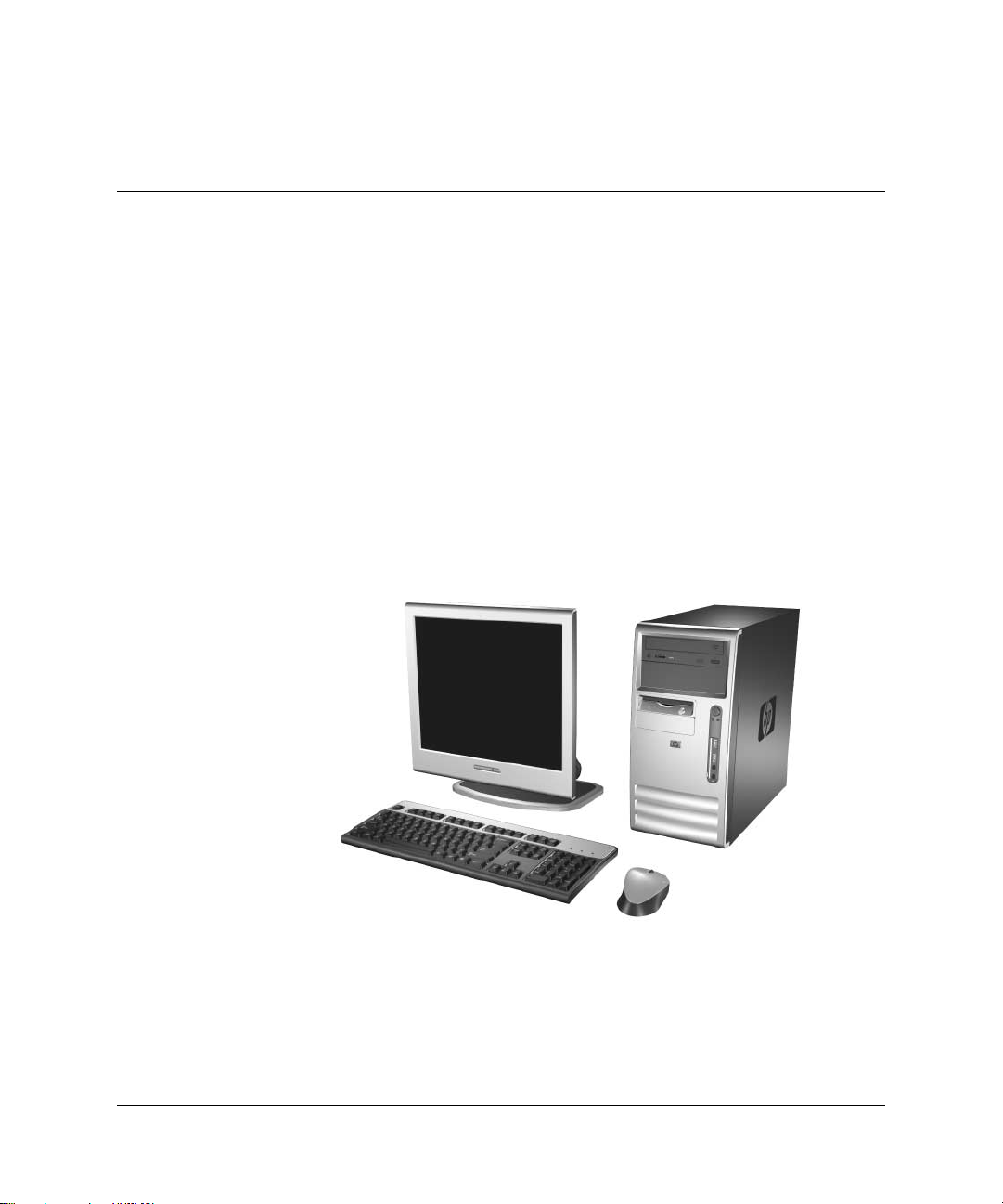
標準構成の機能
1
コンピュータの機能
HP Compaq dx6100 MTの機能は、モデルにより異なる場合があります。お使
いのコンピュータに取り付けられているハードウェアおよびインストールさ
れているソフトウェアの一覧を表示するには、[Diagnostics for Windows]ユー
ティリティを実行します。このユーティリティの使用手順については、
Documentation CD(ドキュメンテーションCD)に収録されている『トラブル
シューティング ガイド』を参照してください。
dx6100 MTの構成
ハー ド ウ ェ ア リファレンス ガイ ド www.hp.com/jp 1–1
Page 6
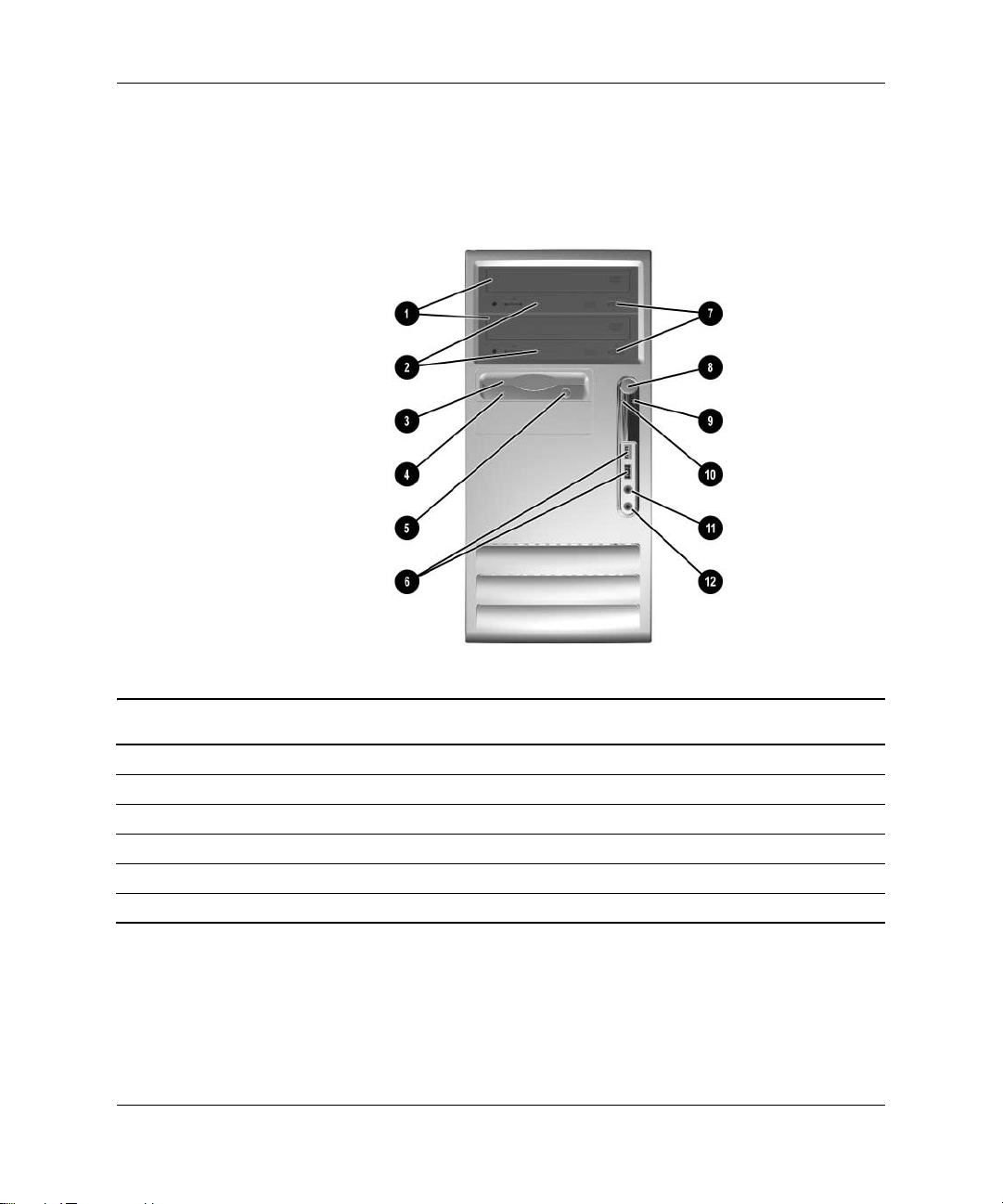
コ ン ピ ュー タ の機能
フロント パネルの各部
ドライブの構成はモデルによって異なります。
フロント パネルの各部
1
オプテ ィ カル ドライブ
2
オプテ ィ カル ドライブ ランプ
3
ディスケッ ト ドライブ (オプション)
4
ディスケッ ト ドライブ ランプ (オプシ ョン)
5
ディ スケッ ト取り出しボタン (オプション)
6
USB (Universal Serial Bus)ポート
1–2 www.hp.com/jp ハー ド ウ ェア リファレンス ガイ ド
7
オプテ ィ カル ディスク取り出しボタン
8
電源ボ タ ン
9
電源ラン プ
-
ハー ド デ ィ ス ク ドライブ ランプ
q
ヘッ ドフォン コネク タ
w
マイク コネクタ
Page 7
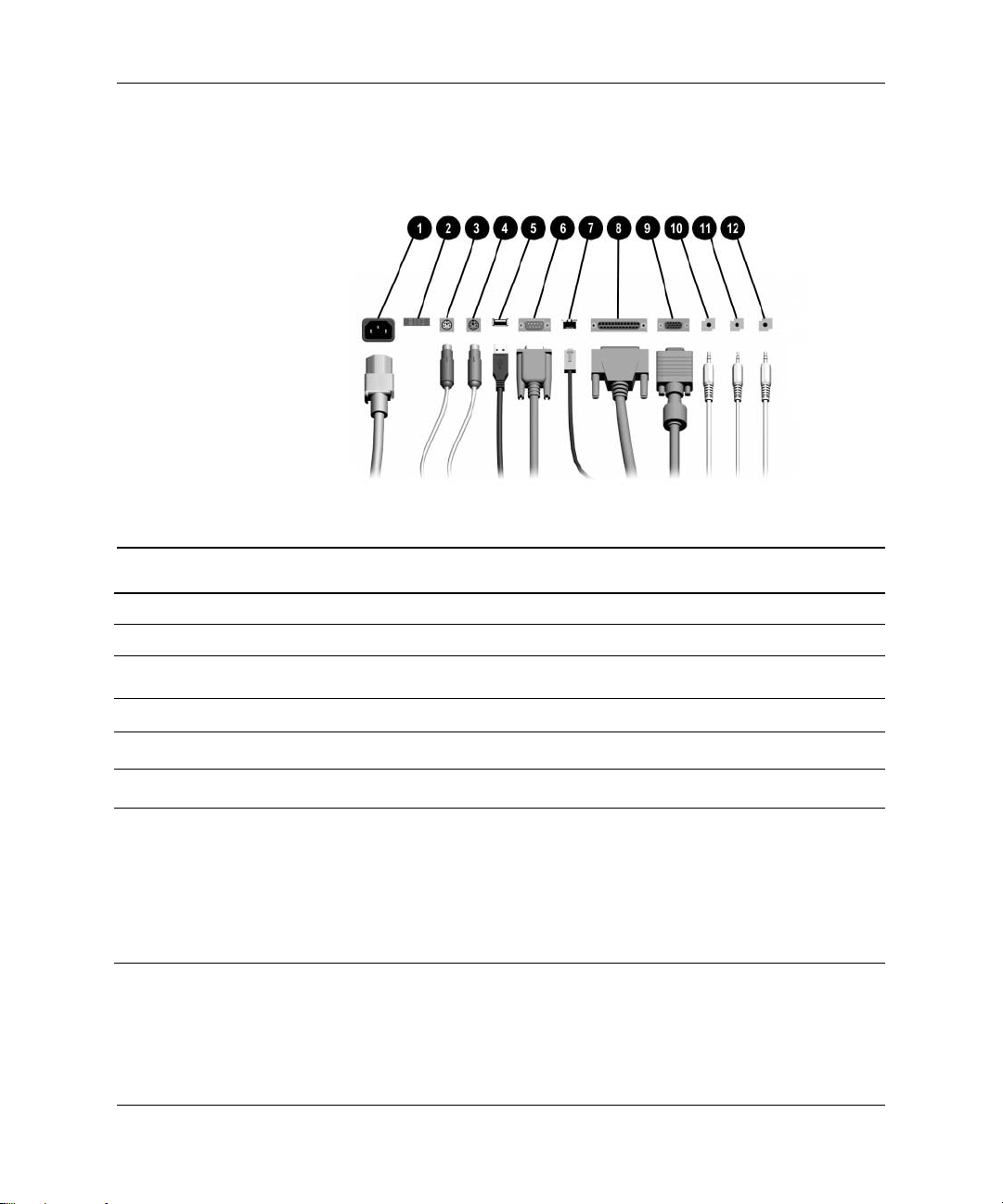
リア パネルの各部
リア パネルの各部
コンピュータの機能
1
2
3
4
5
6
ハー ド ウ ェ ア リファレンス ガイ ド www.hp.com/jp 1–3
電源コー ド コネクタ
電圧選択ス イ ッチ
PS/2マウス コネクタ
b
PS/2キーボー ド コネク タ
a
USB (Universal Serial Bus)コネクタ
o
m
シリアル コネクタ
装備 さ れて い る コ ネ ク タ の種類や数は、 モデルに よ り 異なる 場合があ り ま す。
お使いのコ ン ピ ュ ー タ に PCI Express グラフ ィ ッ クス カー ドが取り付けられている場合、 システム ボー ド 上のモニ
タ コネクタは使用できません。
標準のPCIグラフィ ッ クス カード が取り付けられている場合、 カードのコネク タおよびシステム ボー ドのコ ネク タ
を同時に使用する こ と がで き ま す。 両方のコ ネ ク タ を使用する には、 一部の設定を コ ン ピュ ー タ セッ トアップ
(F10) ユーテ ィ リテ ィ で変更する必要があり ます。 起動順序について詳し く は、 Documentation CDに収録さ れてい
る『コンピュータ セットアップ (F10)ユーティリティ ガイ ド』 を参照して ください。
7
n RJ-45ネッ トワーク コネクタ
8
l
パラレル コネク タ
9
c
モニタ コネク タ
-
h ヘッ ドフォン/ラインアウト コネクタ
q
w
ラインイン オーディ オ コネクタ
j
マイク コネクタ
g
Page 8
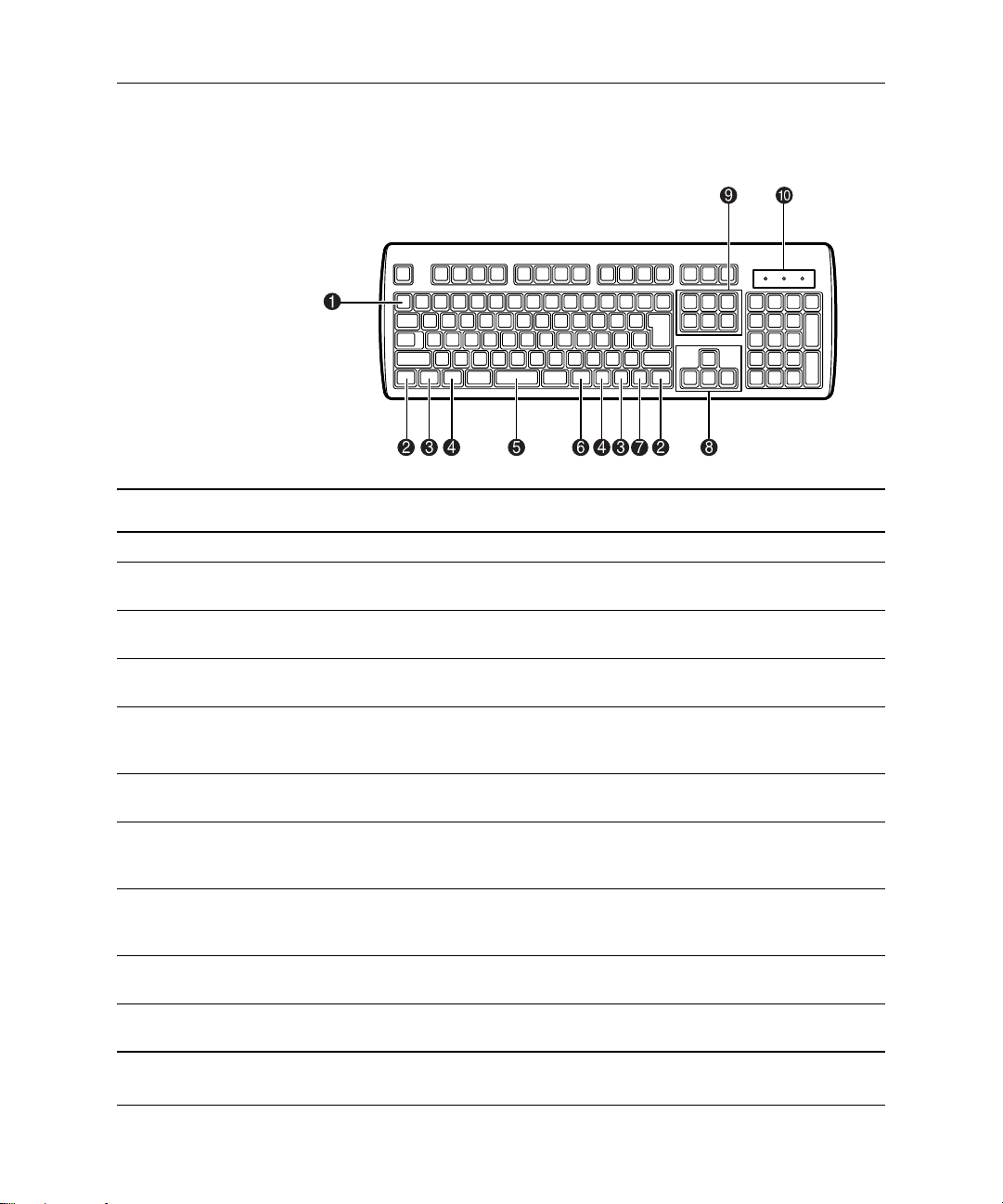
コ ン ピ ュー タ の機能
キーボー ド
キーボー ド の各部
1
[半角/全角]キー 日本語入力システムのオ ン /オフを切り替えます
2
[Ctrl]キー 別のキー と組み合わせ て使用し ます。 こ の機能は、 お使いのアプ リ ケーシ ョ ン
3
B]キー
[
4
[Alt]キー 別のキー と組み合わせ て使用し ます。 こ のキーの機能は、 お使いのアプ リ ケー
5
スペース バー 日本語入力がオ フの と きに押す と 、 スペース (空白) を 入力 し た り 、 あ る 選択
6
[カタカナ ひらがな]キー 日本語入力がオンの と きに[Alt]キーを押し ながら[ カタカナ ひらがな]キー を押
7
アプリ ケーショ ン キー マウスの右ボタ ン と 同様に Microsoft
8
矢印キー 文書フ ァ イルやワーク シ ー ト、 ま たはWeb サイ ト内を移動するときに使用し ま
9
編集キー [Insert]、 [Home]、 [Page Up]、 [Delete]、 [End] および[Page Down] の各
-
ステータス ラ ンプ コ ンピュー タ およびキーボード設定のステ ータスを示し ます (Num Lock、 Caps
ソフトウェアによって異なります
®
Microsoft
ために他のキー と 組み合わせて使用し ます
ション ソフ トウェアによって異なります
肢をキーボードから選択したりできます。 日本語入力がオンのときに入力した
文字を確定する 前に押す と 、 漢字な ど に変換 で き ま す
すこ とに よ り、 入力モー ド (ロ ーマ字入力 と かな入力) を切 り 替えられます
Windows®の[ スタート ] メ ニ ュ ー を表示 し ます。 他の機能を 実行する
Officeアプリケーシ ョ ン内でポップア ップ
メニューを表示させるために使用します。 また、 他のアプリケーション ソフト
ウ ェ アで別の機能 を実行する こ と もで き ます
す。 マ ウ ス を使わずにキーボ ー ド のキーを押すこ とによ っ て、 画面内で上下左
右に移動で きます
キーがあ り ます
Lock、およびScroll Lock)
1–4 www.hp.com/jp ハー ド ウ ェア リファレンス ガイ ド
Page 9
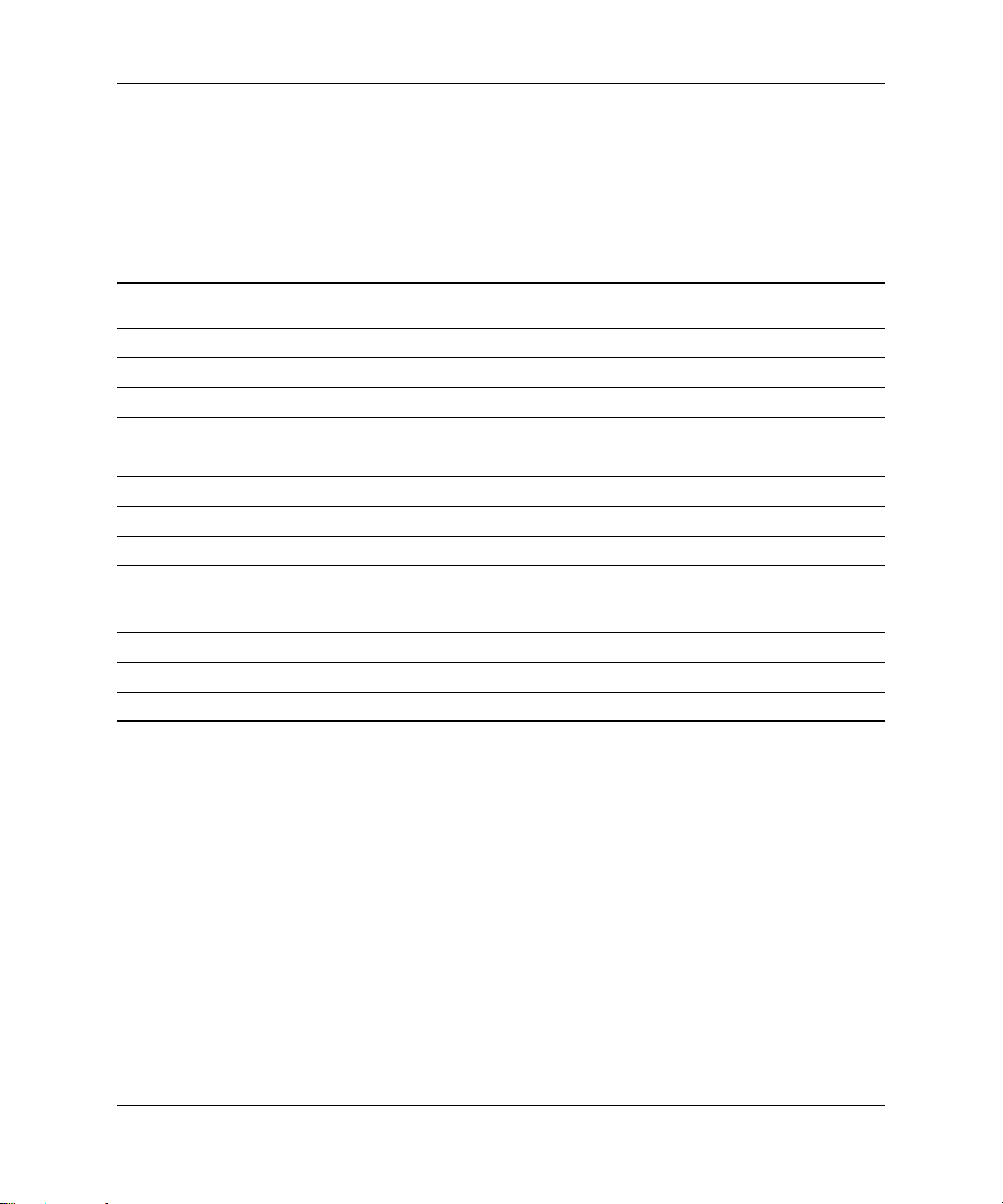
コンピュータの機能
Windowsロゴ キー
Windowsロゴ キーを他のキーと組み合わせて、Windowsオペレーティング シ
ステムで利用できるさまざまな機能を実行することができます。Windowsロ
ゴ キーの位置については、「キーボード」を参照してください。
Windowsロゴ キーの機能
Windowsロゴ キー Windowsの[スタート] メニューを表示または非表示にします
Windowsロゴ キー+[D] デスク ト ップ を表示します
Windowsロゴ キー+[M] 開いているすべてのアプ リ ケーシ ョ ン を最小化し ます
[Shift]+Windowsロゴ キー+[M] 最小化したすべてのアプ リケーシ ョ ンを元に戻し ます
Windowsロゴ キー+[E] エクスプローラの[マイ コンピュータ]を起動します
Windowsロゴ キー+[F] ファイルやフォルダの検索を起動します
Windowsロゴ キー+[Ctrl]+[F] ほかの コ ン ピュー タ の検索 を起動し ま す
Windowsロゴ キー+[F1] Windowsのヘルプ画面を表示し ます
Windowsロゴ キー+[L] ネッ トワーク ド メ イン に接続 し てい る場合は、 コ ン ピ ュー タ が
Windowsロゴ キー+[R] [ ファイル名を指定して実行]ダイアログ ボックスを表示します
Windowsロゴ キー+[U] ユーテ ィ リテ ィ マネージャを起動します
Windowsロゴ キー+[Tab] タスクバーのボタンを切り替えます
ロックされます。ネットワーク ド メインに接続し ていない場合
は、 ユーザの切 り 替えが可能に な り ます
マウスの特殊機能
ほとんどのソフトウェア アプリケーションはマウスをサポートしています
が、マウス ボタンに割り当てられる機能は、使用しているソフトウェア アプ
リケーションによって異なります。
ハー ド ウ ェ ア リファレンス ガイ ド www.hp.com/jp 1–5
Page 10

コ ン ピ ュー タ の機能
シ リ アル番号の記載位置
各コンピュータのカバーの上部には、固有のシリアル番号ラベルおよび製品
識別番号ラベルが付いています。サポート窓口へのお問い合わせの際には、
これらの番号をお手元に用意しておいてください。
シ リ アル番号および製品識別番号の記載位置
1–6 www.hp.com/jp ハー ド ウ ェア リファレンス ガイ ド
Page 11
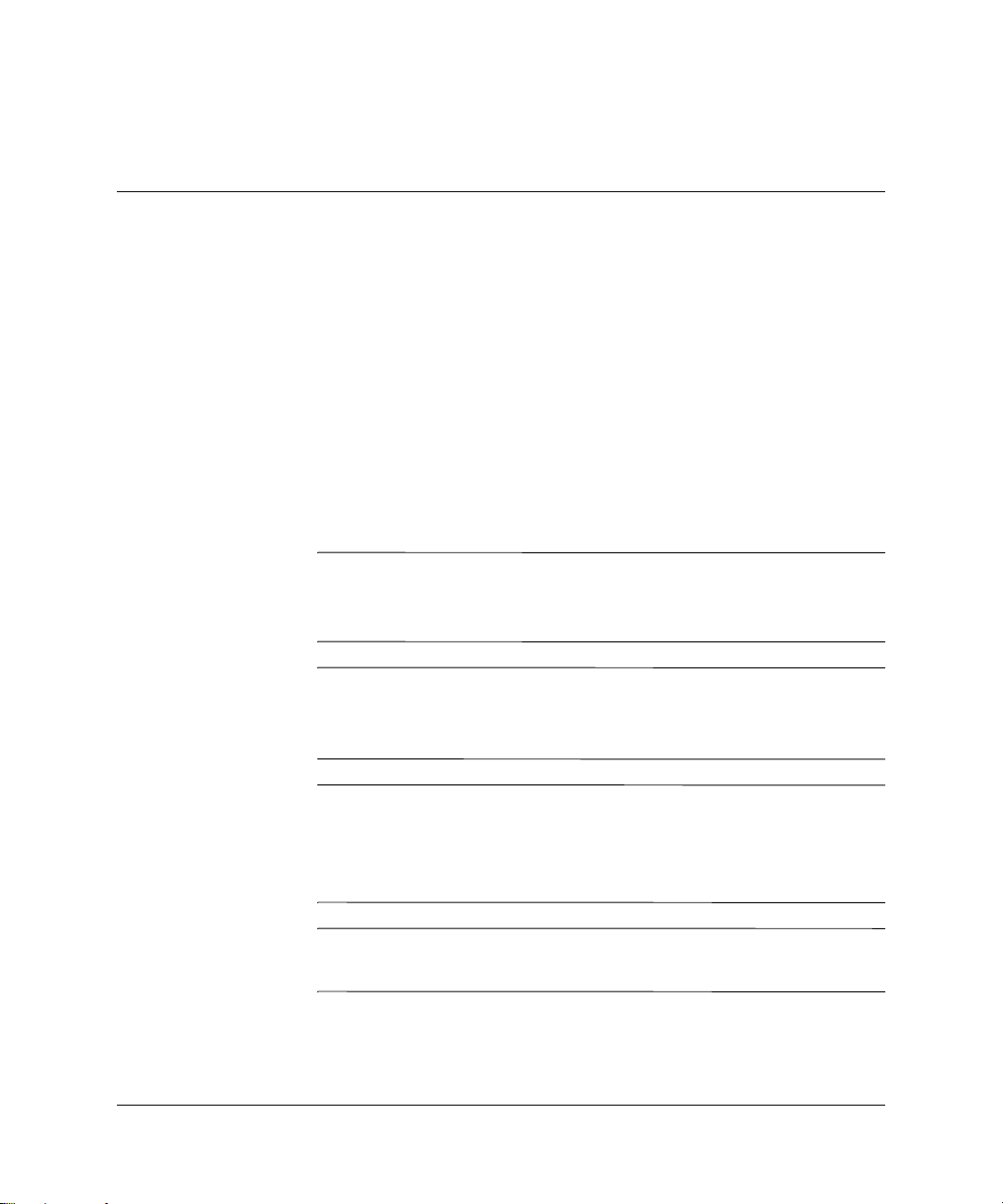
保守機能
警告および注意
Å
Å
2
ハー ド ウェ アのア ッ プグレー ド
このコンピュータには、アップグレードおよび保守を容易にする機能が組み
込まれています。この章で説明する取り付け手順のほとんどでは、道具を使
う必要がありません。
アップグレードを行う前に、このガイドに記載されている、該当する手順、
注意、および警告を必ずよくお読みください。
警告 : 感電や火傷の危険がありますので、電源コードが AC コンセントから
抜き取ってあること、および本体内部の温度が下がっていることを確認して
ください。
警告: 感電や火災が発生したり、装置を損傷したりする場合がありますので、
電話回線のモジュラ ジャックを本体のリア パネルのネットワーク コネクタ
(NIC)に接続しないでください。
注意 : 静電気の放電により、コンピュータやオプションの電気部品が破損す
Ä
ることがあります。 以下の手順を始める前に、アースされた金属面に触れる
などして、身体にたまった静電気を放電してください。詳しくは、「付録 D
静電気対策」を参照してください。
注意: コンピュータのカバーを取り外す前に、コンピュータの電源が切られ、
Ä
電源コードがACコンセントから抜かれていることを確認してください。
ハー ド ウ ェ ア リファレンス ガイ ド www.hp.com/jp 2–1
Page 12
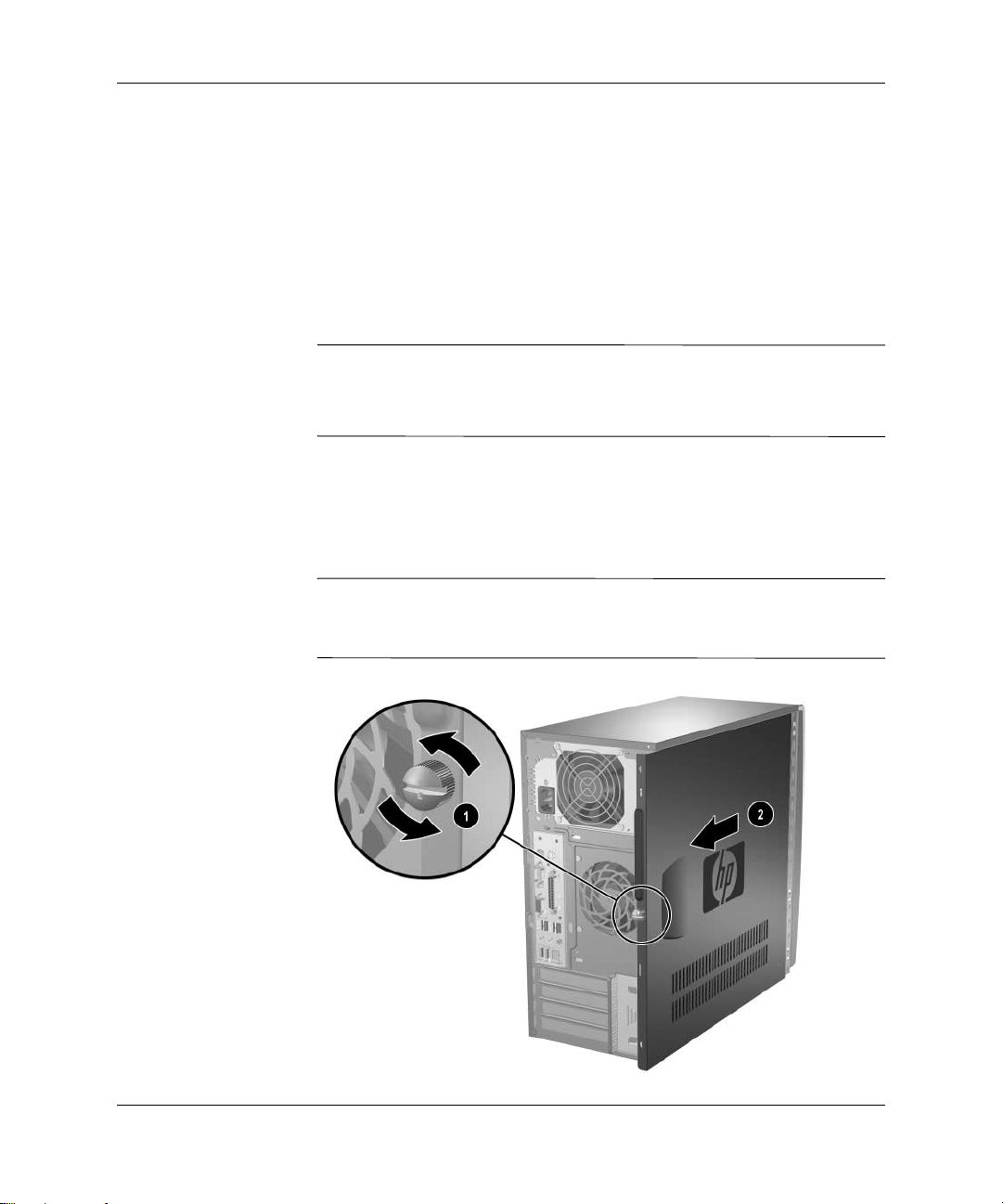
ハー ド ウ ェ アのア ッ プ グレー ド
コンピュータのアクセス パネルの取り 外し
コンピュータのアクセス パネルを取り外すには、以下の手順に従って操作し
ます。
1. オペレーティング システムを適切な手順でシャットダウンし、コン
ピュータと外付けデバイスの電源をすべて切ります。
2. 電源コードをACコンセントおよびコンピュータから抜き、すべての外付
けデバイスとの接続を外します。
注意: コンピュータのアクセス パネルを取り外す前に、コンピュータの電源
Ä
が切られ、電源コードが AC コンセントから抜かれていることを確認してく
ださい。
3. アクセス パネルをコンピュータのシャーシに固定しているネジを緩めま
す1。
4. アクセス パネルを後方へ約2.5 cmスライドさせてから 2 持ち上げて、
シャーシから取り外します。
内部に部品を取り付けやすいように、コンピュータを横置きにしてもかまい
ません。アクセス パネルの引き出し用の取っ手が付いている側面が上になる
ように置いてください。
コンピュータのアクセス パネルの取り 外し
2–2 www.hp.com/jp ハー ド ウ ェア リファレンス ガイ ド
Page 13

フロント パネルの取り 外し
フロント パネルを取り外すには、以下の手順に従って操作します。
1. オペレーティング システムを適切な手順でシャットダウンし、コン
ピュータと外付けデバイスの電源をすべて切ります。
2. 電源コードをACコンセントおよびコンピュータから抜き、すべての外付
けデバイスとの接続を外します。
3. コンピュータのアクセス パネルを取り外します。
4. フロント パネルを取り外すには、パネルの左側面にある3 つのタブを押
し込み
1、左側、右側の順にパネルをシャーシから引き離します2。
ハー ド ウ ェ アのア ッ プ グレー ド
フロント パネルの取り 外し
ハー ド ウ ェ ア リファレンス ガイ ド www.hp.com/jp 2–3
Page 14

ハー ド ウ ェ アのア ッ プ グレー ド
メモリの増設
お使いのコンピュータは、ダブル データ レート シンクロナスDRAM
(DDR-SDRAM)デュアル インライン メモリ モジュール(DIMM)を装備し
ています。
DIMM
システム ボード上にあるメモリ ソケットには、業界標準のDIMMを4つまで
取り付けることができます。これらのメモリ ソケットには、少なくとも 1 つ
のDIMMが標準装備されています。最大容量のメモリ構成にするために、高
性能デュアル チャネル モードでコンフィギュレーションされたメモリを 4
GBまで増設できます。
DDR-SDRAM DIMM
お使いのコンピュータでDDR-SDRAM DIMMがサポートされている場合、シ
ステムを正常に動作させるためには、必ず以下の条件を満たすDIMMを使用
してください。
Q 業界標準の184ピン
Q アンバッファードPC2700 333 MHzまたはPC3200 400 MHzに準拠している
Q 2.5ボルトDDR-SDRAM DIMM
DDR-SDRAM DIMMは、以下の条件も満たしている必要があります。
Q CASレイテンシが2.5 または3.0(CL=2.5またはCL=3.0)の動作をサポー
トしている
Q JEDECのSPD情報が含まれている
さらに、お使いのコンピュータでは以下の機能やデバイスがサポートされま
す。
Q 256 メガビット、512メガビット、および1ギガビットの非ECCメモリ テ
クノロジ
Q 片面および両面DIMM
Q ×8および×16 DDRデバイスで構成されたDIMM。×4 SDRAMで構成さ
れたDIMMはサポートされない
2–4 www.hp.com/jp ハー ド ウ ェア リファレンス ガイ ド
Page 15
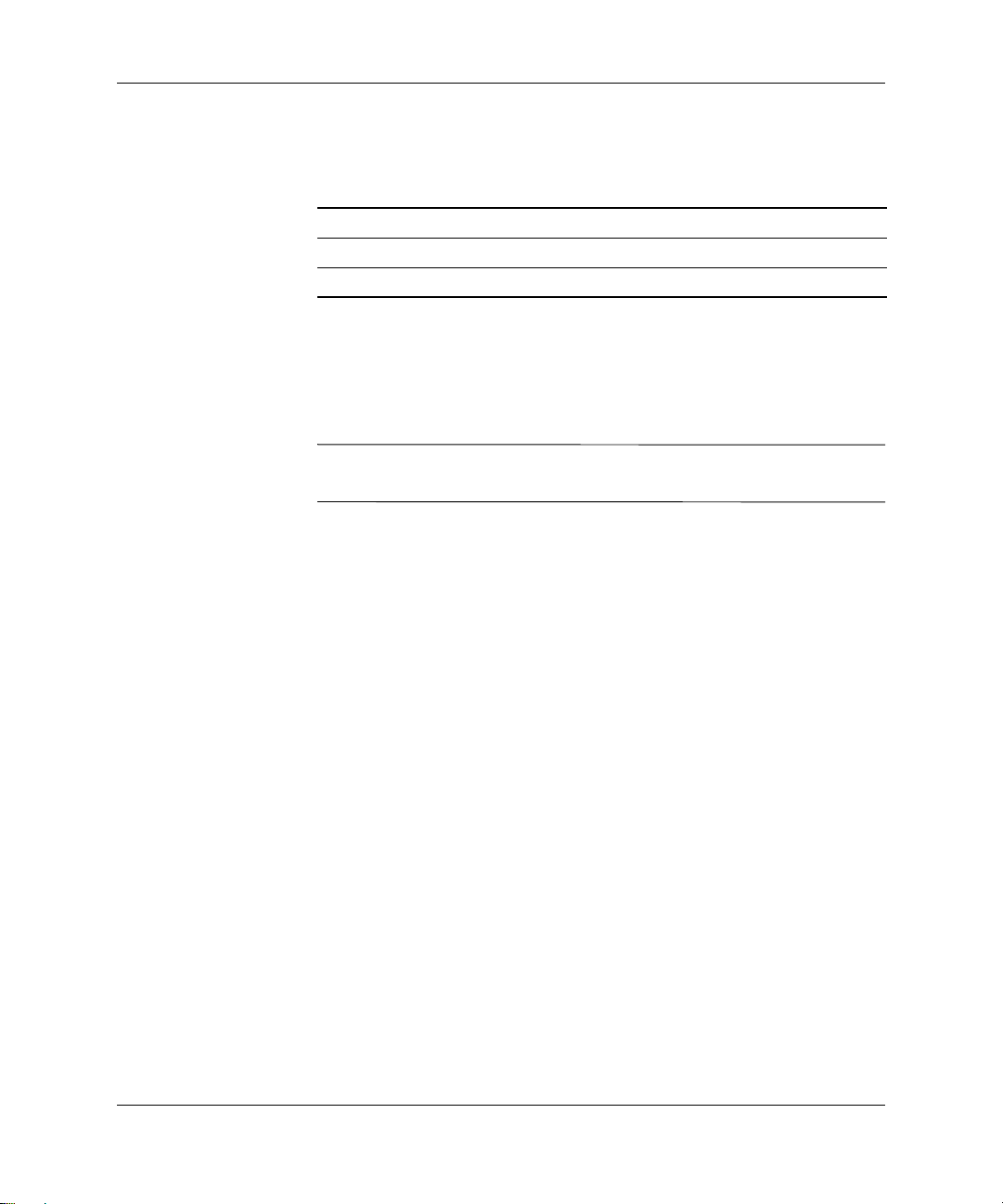
ハー ド ウ ェ アのア ッ プ グレー ド
サポートされるメモリ周波数でシステムを動作させるには、以下のプロセッ
サ バス周波数が必要になります。
メ モ リ周波数 必要なプロ セ ッ サ バス周波数
333 MHz
400 MHz 800 MHz
メモリ周波数が、サポートされないプロセッサ バス周波数とペアになってい
る場合、システムはサポートされる最高のメモリ速度で動作します。たとえ
ば、400 MHzのDIMMが533 MHzのプロセッサ バスとペアになっている場合、
システムはサポートされる最高のメモリ速度である400 MHzで動作します。
サポートされないDIMMが取り付けられている場合、システムは起動しませ
ん。
特定のコンピュータのプロセッサ バス周波数を判断する方法については、
Documentation CDに収録されている『コンピュータ セットアップ(F10)ユー
ティリティ ガイド』を参照してください。
533 MHzまたは800 MHz
ハー ド ウ ェ ア リファレンス ガイ ド www.hp.com/jp 2–5
Page 16
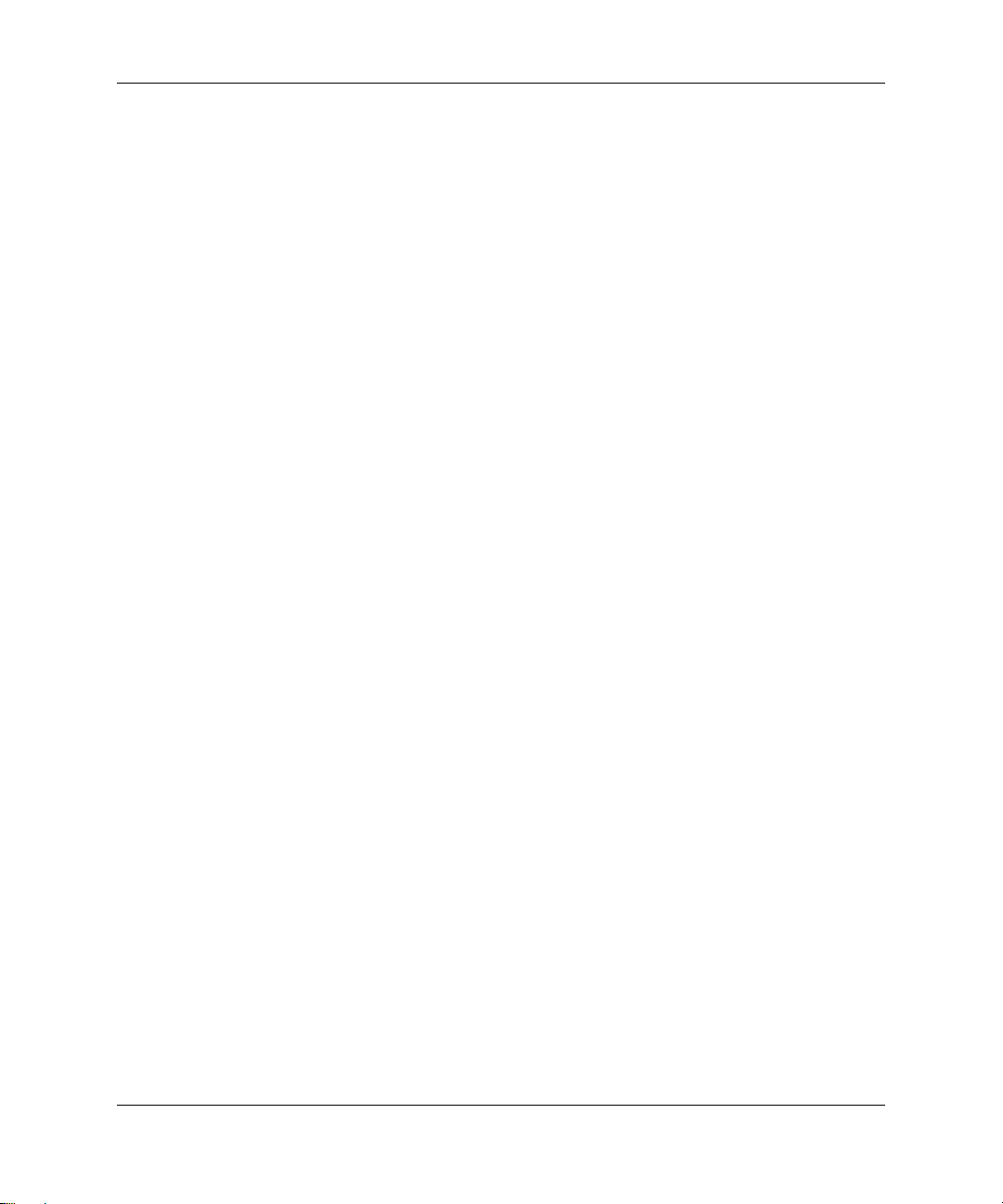
ハー ド ウ ェ アのア ッ プ グレー ド
DIMMソケッ トへの取り付け
取り付けられているDIMMに応じて、システムは自動的にシングル チャネル
モード、デュアル チャネルの非対称モード、またはより高性能なデュアル
チャネルのインタリーブ モードで動作します。
Q 1 つのチャネルの DIMM ソケットにのみ DIMM が取り付けられている場
合、システムはシングル チャネル モードで動作します。
Q チャネル A のDIMM の合計メモリ容量とチャネル Bの DIMMの合計メモ
リ容量が同じでない場合、システムはデュアル チャネルの非対称モード
で動作します。
Q チャネル A のDIMM の合計メモリ容量とチャネル Bの DIMMの合計メモ
リ容量が同じ場合、システムはより高性能なデュアル チャネルのインタ
リーブ モードで動作します。両方のチャネルで、取り付けるDIMMの性
能やデバイス自体の幅が異なっても構いません。たとえば、チャネル A
に256 MBのDIMMが2つ、チャネルBに512 MBのDIMMが1つ取り付けら
れている場合、システムはインタリーブ モードで動作します。
Q どのモードでも、 最高動作速度はシステム内で最も動作の遅いDIMMに
よって決定されます。たとえば、システムに333 MHzのDIMMおよび400
MHzのDIMMが取り付けられている場合、システムは2つのDIMMのうち
遅い方の速度で動作します。
コンピュータ セットアップ(F10)ユーティリティを使用して、お使いのコ
ンピュータの動作モードを確認できます。ユーティリティの使い方について
は、Documentation CDに収録されている『コンピュータ セットアップ(F10)
ユーティリティ ガイド』を参照してください。
2–6 www.hp.com/jp ハー ド ウ ェア リファレンス ガイ ド
Page 17
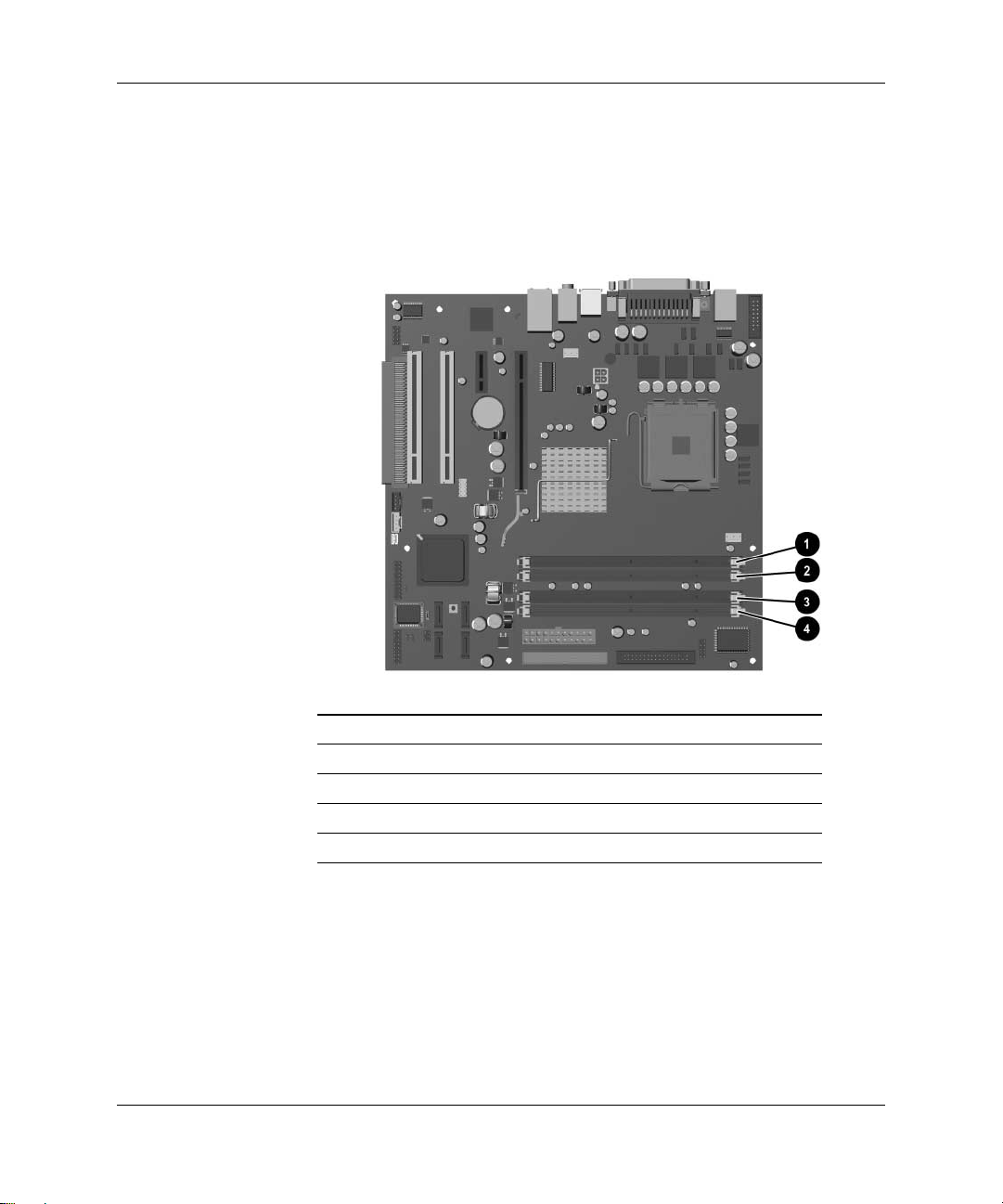
ハー ド ウ ェ アのア ッ プ グレー ド
システム ボードには4つのDIMMソケットがあり、1つのチャネルにつき2つ
のソケットがあります。ソケットにはXMM1、XMM2、XMM3、およびXMM4
の番号が付けられています。ソケットXMM1およびXMM2はメモリ チャネル
Aで動作し、ソケットXMM3およびXMM4はメモリ チャネルBで動作します。
DIMMソケッ トの位置
番号 説明 ソ ケ ッ ト の色
1
DIMMソケッ トXMM1、チャネルA 黒
2
DIMMソケッ トXMM2、チャネルA 青
3
DIMMソケッ トXMM3、チャネルB 黒
4
DIMMソケッ トXMM4、チャネルB 青
ハー ド ウ ェ ア リファレンス ガイ ド www.hp.com/jp 2–7
Page 18

ハー ド ウ ェ アのア ッ プ グレー ド
DDR-SDRAM DIMMの取り 付け
注意 : お使いのメモリ モジュール ソケットの接点には、金メッキが施され
Ä
ています。メモリをアップグレードする際に、接点の金属が異なるときに生
じる酸化や腐食を防ぐため、メモリ モジュールは金メッキのものを使用して
ください。
注意 : 静電気の放電により、コンピュータやオプションのカードが破損する
Ä
ことがあります。以下の手順を始める前に、アースされた金属面に触れるな
どして、身体にたまった静電気を放電してください。詳しくは、「付録 D 静
電気対策」を参照してください。
注意 : モジュールの破損を防止するため、メモリ モジュールを取り扱う際
Ä
は、金属製の接点に触れないでください。
1. オペレーティング システムを適切な手順でシャットダウンし、コン
ピュータと外付けデバイスの電源をすべて切ります。
2. 電源コードをACコンセントから抜き、すべての外付けデバイスとの接続
を外します。
3. コンピュータのアクセス パネルを取り外します。
4. システム ボード上にあるメモリ モジュール ソケットの位置を確認しま
す。
警告 : 火傷の危険がありますので、必ず、本体内部の温度が十分に下がって
Å
いることを確認してから、次の手順に進んでください。
2–8 www.hp.com/jp ハー ド ウ ェア リファレンス ガイ ド
Page 19
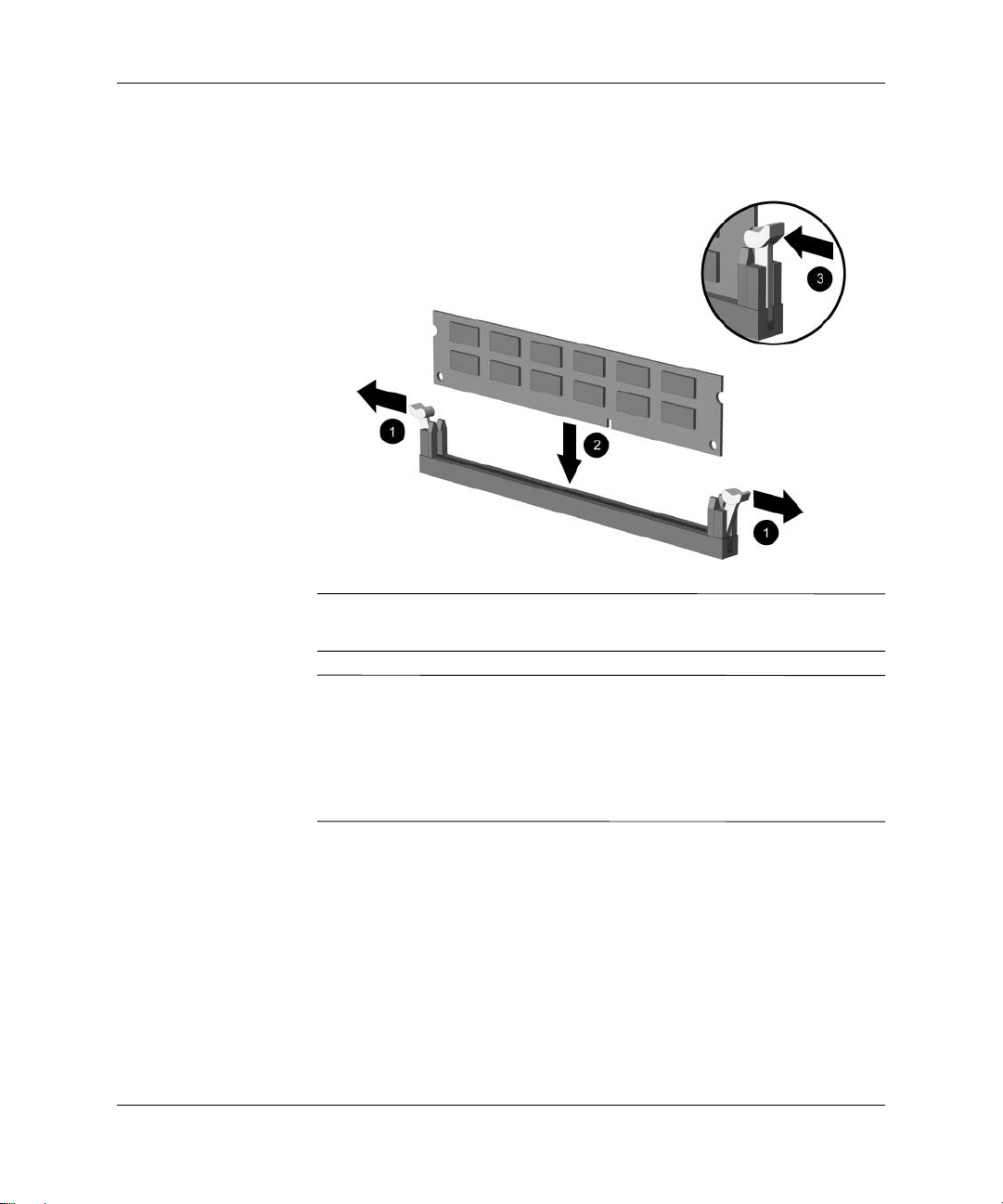
ハー ド ウ ェ アのア ッ プ グレー ド
5. メモリ モジュール ソケットの両方のラッチを開き 1、メモリ モジュー
ルをソケットに差し込みます2。
DIMMの取 り 付け
メモリ モジュールは、一方向にのみ取り付け可能です。モジュールのノッチ
(切れ目)をメモリ ソケットのタブに合わせます。
最高のパフォーマンスが得られるようにするには、チャネル A のメモリ容量
がチャネルBのメモリ容量と同じになるように、メモリ モジュールを取り付
けてください。たとえば、XMM1ソケットにDIMMが1つ取り付けられている
ときに2つ目のDIMMを増設する場合は、XMM1ソケットのDIMMと同じメモ
リ容量のDIMMをXMM3ソケットまたはXMM4ソケットに取り付けることを
お勧めします。
6. モジュールをソケットに押し入れ、モジュールが完全に挿入されて正し
く収まっていること、およびラッチが閉じていること
7. 取り付けるすべてのモジュールに対して、手順5および手順6を繰り返し
ます。
8. アクセス パネルを取り付けなおします。
次回コンピュータの電源を入れたときに、増設メモリが自動的に認識されま
す。
ハー ド ウ ェ ア リファレンス ガイ ド www.hp.com/jp 2–9
3を確認します。
Page 20
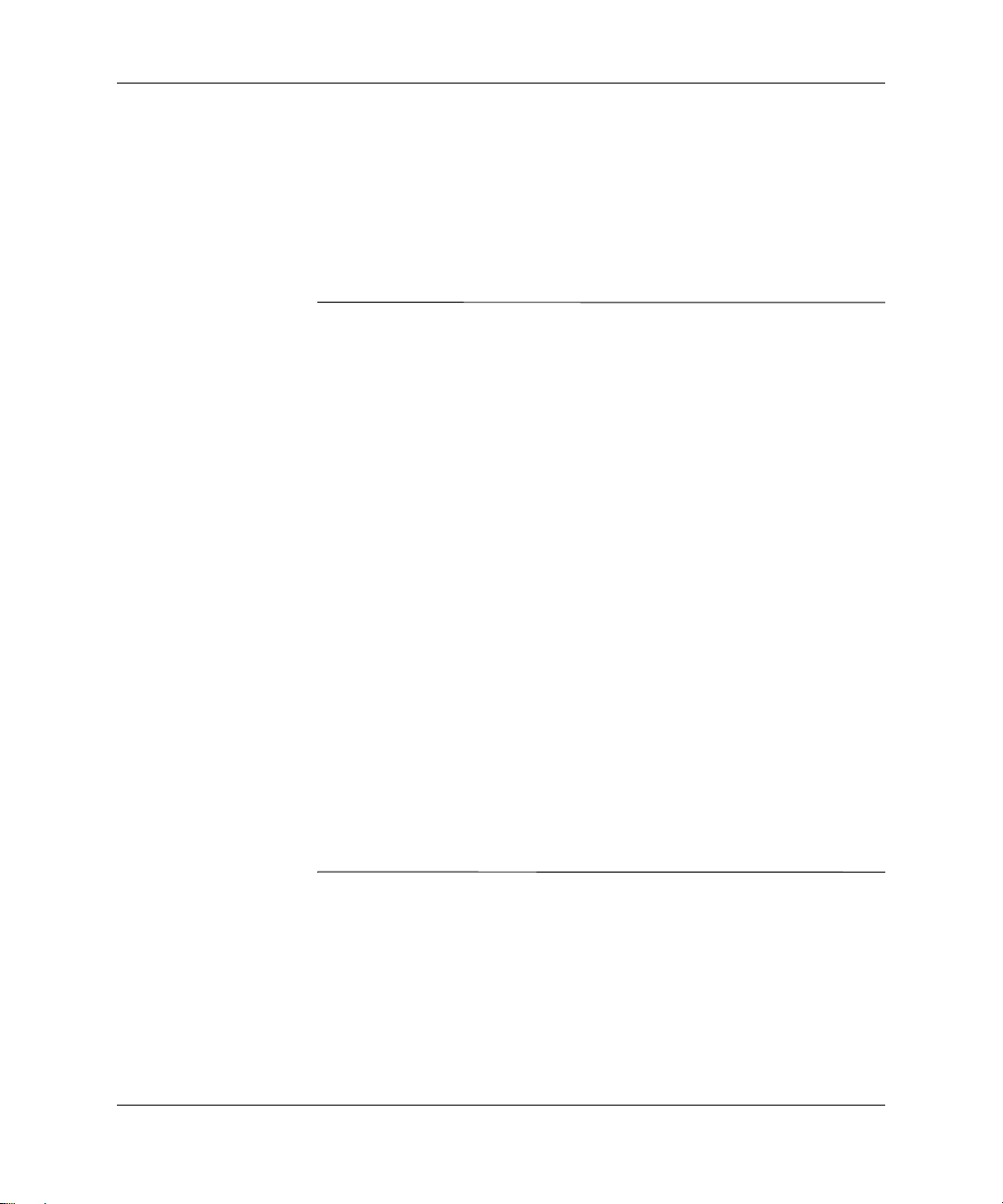
ハー ド ウ ェ アのア ッ プ グレー ド
ドライブの交換またはアップグレード
お使いのコンピュータには、さまざまな構成で最大6台のドライブを取り付け
ることができます。
ここでは、記憶装置の交換またはアップグレードの手順を説明します。ドラ
イブのガイド用ネジを交換するには、ネジ回しが必要です。
注意 : ハードディスク ドライブ内の個人ファイルをCD-Rなどの外部記憶装
Ä
置にバックアップしてから、ハードディスク ドライブを取り外してくださ
い。バックアップを作成せずにドライブを取り外すと、データが損失する場
合があります。メイン ハードディスク ドライブを交換した後はRestore Plus!
CDを使用して、工場出荷時のファイルを読み込む必要があります。
また、データの損失やコンピュータまたはドライブの破損を防ぐために、次
の点に注意してください。
Q ハードディスク ドライブを着脱する場合は、必ず、すべてのアプリケー
ションおよびオペレーティング システムを終了し、コンピュータの電源
を切ってから行ってください。コンピュータの電源が入っている場合ま
たはスタンバイ モードになっている場合は、絶対にハードディスク ド
ライブを取り外さないでください。
Q ドライブを取り扱う前に、身体にたまった静電気を放電してください。
ドライブを持つ際は、コネクタに手を触れないようにしてください。静
電気対策について詳しくは、「付録D 静電気対策」を参照してください。
Q ドライブは慎重に取り扱い、絶対に落とさないでください。
Q ドライブを挿入するときは、無理な力を加えないでください。
Q ハードディスク ドライブは、液体や高温にさらさないようにしてくださ
い。また、モニタやスピーカなどの磁気を発生する装置から遠ざけてく
ださい。
2–10 www.hp.com/jp ハード ウェ ア リファレンス ガイ ド
Page 21
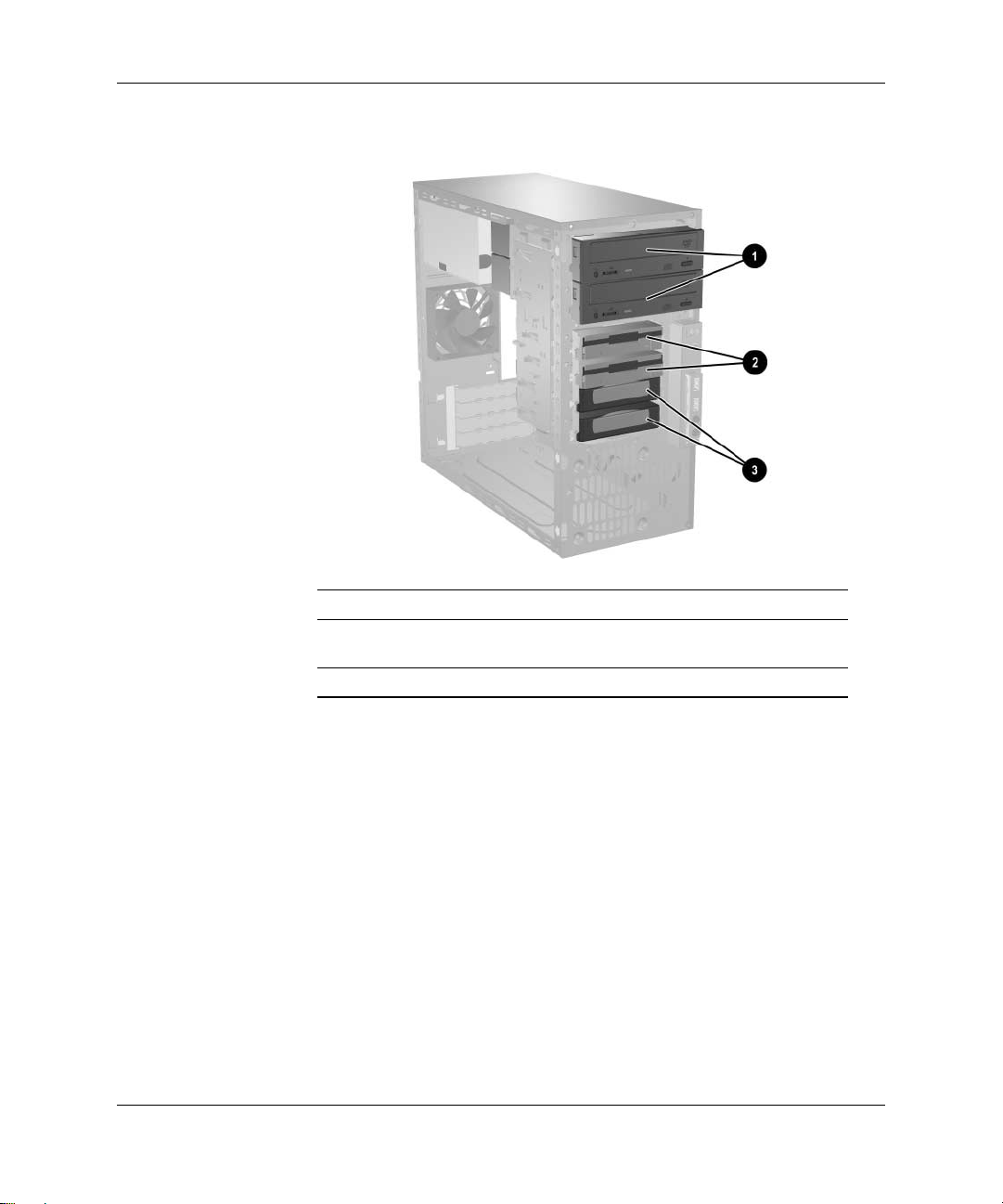
ドライブの位置
ハー ド ウ ェ アのア ッ プ グレー ド
1
5.25 インチ、 1/2ハイ ト オプシ ョン ドライブ用ベイ×2
2
標準3.5インチ、 1/3ハイ ト ベイ×2 (図は1.44 MBディスケット ド ラ
イブ)
3
3.5 インチ、 1/3ハイ ト ベイ×2 :内蔵ハードディスク ドライブ用
ドライブの位置
ハー ド ウ ェ ア リファレンス ガイ ド www.hp.com/jp 2–11
Page 22

ハー ド ウ ェ アのア ッ プ グレー ド
ドライブの取り外し
1. オペレーティング システムを適切な手順でシャットダウンし、コン
ピュータと外付けデバイスの電源をすべて切ります。電源コードをACコ
ンセントから抜き、すべての外付けデバイスとの接続を外します。
2. コンピュータのアクセス パネルとフロント パネルを取り外します。
3. 下の図のように、ドライブの背面から電源ケーブルとデータ ケーブルを
抜き取ります。
オプテ ィ カル ドライブ ケーブ ルの取 り 外 し
2–12 www.hp.com/jp ハード ウェ ア リファレンス ガイ ド
Page 23
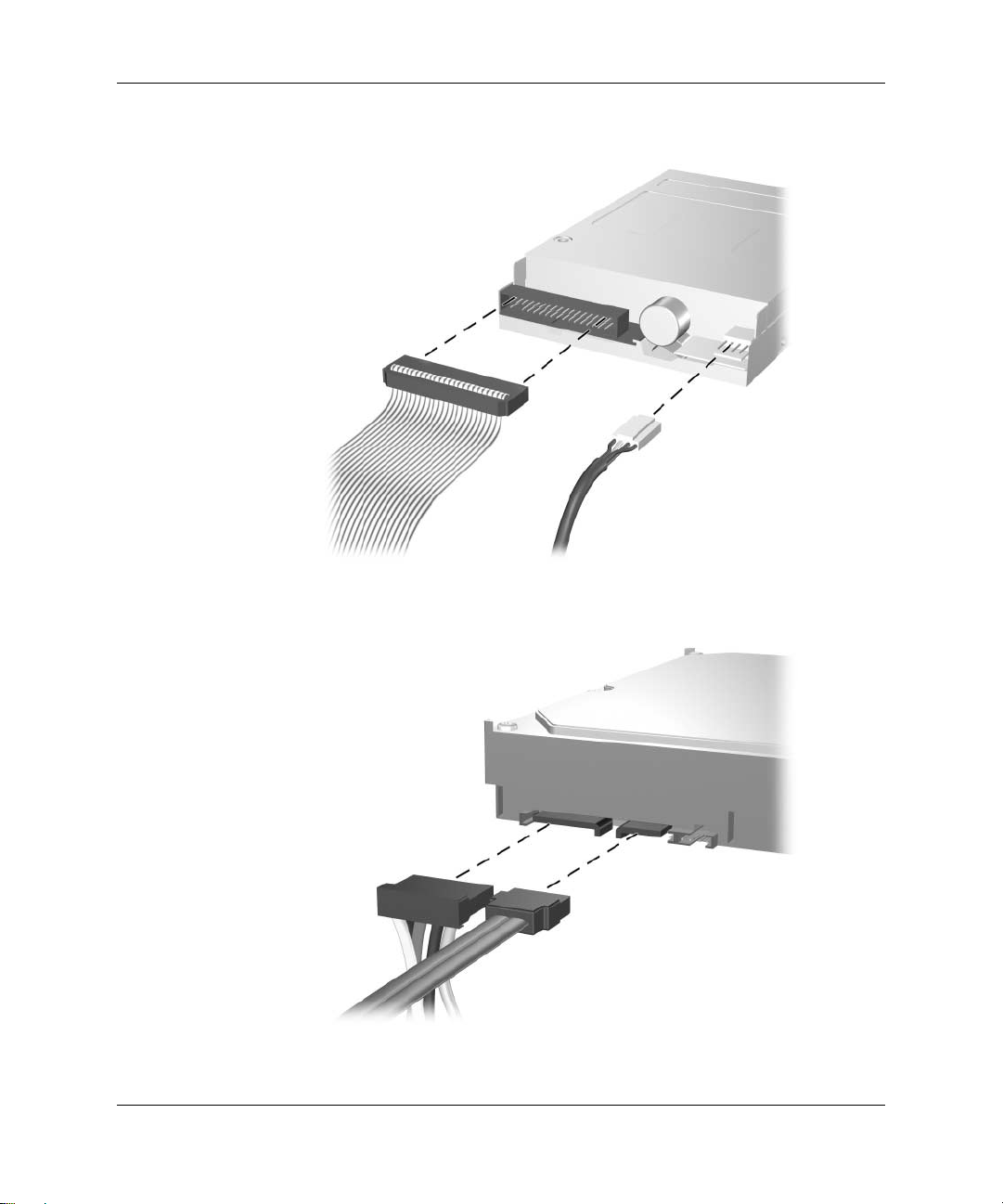
ハー ド ウ ェ アのア ッ プ グレー ド
ディスケッ ト ドライブ ケ ーブルの取 り外し
ハー ド デ ィ ス ク ドライブ ケー ブルの取り 外 し
ハー ド ウ ェ ア リファレンス ガイ ド www.hp.com/jp 2–13
Page 24
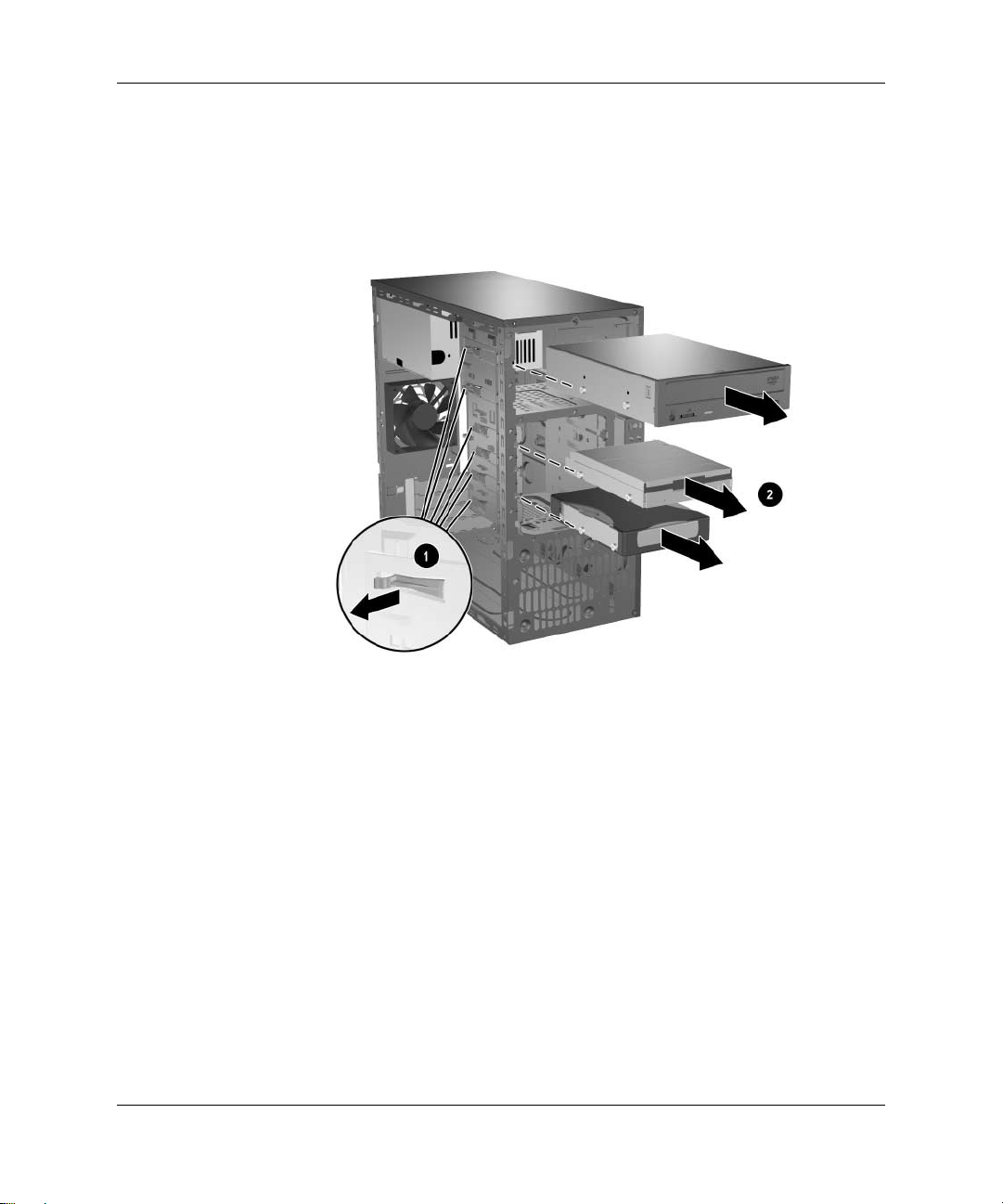
ハー ド ウ ェ アのア ッ プ グレー ド
4. ドライブは、リリース タブの付いたラッチ ドライブ ブラケットでドラ
イブ ベイに固定されています。取り外すドライブのラッチ ドライブ ブ
ラケット上のリリース タブを持ち上げて1、ドライブをドライブ ベイか
らスライドさせます2。
ド ラ イ ブ の取 り 外 し
5. 取り外したドライブから4本のガイド用ネジ(両側に2本ずつ)を外しま
す。新しいドライブを取り付ける際にこれらのネジが必要になります。
2–14 www.hp.com/jp ハード ウェ ア リファレンス ガイ ド
Page 25
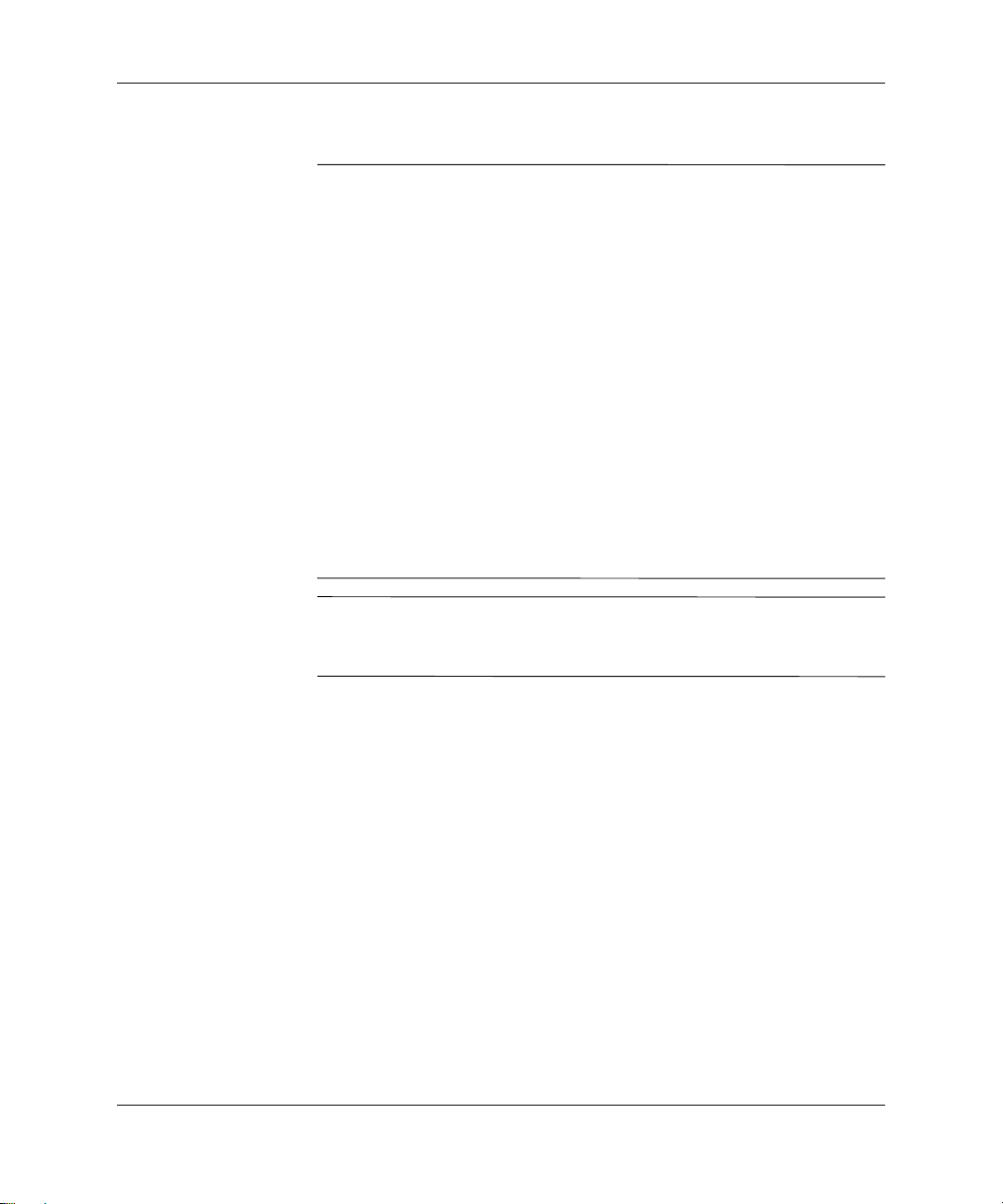
ドライブの取り付け
Ä
ハー ド ウ ェ アのア ッ プ グレー ド
注意 : データの損失およびコンピュータまたはドライブの破損を防ぐため
に、次の点に注意してください。
Q ハードディスク ドライブを着脱する場合は、必ず、すべてのアプリケー
ションおよびオペレーティングシステムを終了し、コンピュータの電源
を切ってから行ってください。コンピュータの電源が入っている場合ま
たはスタンバイ モードになっている場合は、絶対にハードディスク ド
ライブを取り外さないでください。
Q ドライブを取り扱う前に、身体にたまった静電気を放電してください。
ドライブを持つ際は、コネクタに手を触れないようにしてください。静
電気対策について詳しくは、「付録D 静電気対策」を参照してください。
Q ドライブは慎重に取り扱い、絶対に落とさないでください。
Q ドライブを挿入するときは、無理な力を加えないでください。
Q ハードディスク ドライブは、液体や高温にさらさないようにしてください。
また、モニタやスピーカなどの磁気を発生する装置から遠ざけてください。
新しいハードディスク ドライブにデータを移動できるように、ハードディス
ク ドライブを取り外す前にドライブ内のデータをバックアップしてくださ
い。
ハー ド ウ ェ ア リファレンス ガイ ド www.hp.com/jp 2–15
Page 26

ハー ド ウ ェ アのア ッ プ グレー ド
1. 取り外したドライブから外した4本のガイド用ネジ(両側に2本ずつ)を、
新しいドライブに取り付けます。このネジによって、ドライブがベイ内
で適切な位置に収まります。予備のガイド用ネジがコンピュータの
シャーシの前面(フロント パネルの裏)に付属しています。
シャーシの前面(フロント パネルの裏)には、4 本の No.6-32 インチネジと 4
本のM3メートル式ネジ(ミリネジ)の、合計8本の予備のガイド用ネジが付
属しています。インチネジは銀色で、ハードディスク ドライブに使用します。
ミリネジは黒く、他のすべてのドライブに使用します。ドライブに合ったガ
イド用ネジを取り付けるようにしてください。
2. ガイド用ネジがガイド用のスロットとかみ合っていることを確認し、ド
ライブが所定の位置に収まるまでドライブをドライブ ベイにスライド
させます。
ドライブ ケージへ ド ライ ブ をスラ イ ド させる
2–16 www.hp.com/jp ハード ウェ ア リファレンス ガイ ド
Page 27

ハー ド ウ ェ アのア ッ プ グレー ド
3. 下の図に示すように、電源ケーブルとデータ ケーブルをドライブに再び
接続します。
オプテ ィ カル ドライブ ケーブルの再接続
ハー ド ウ ェ ア リファレンス ガイ ド www.hp.com/jp 2–17
Page 28

ハー ド ウ ェ アのア ッ プ グレー ド
ディスケッ ト ドライブ ケーブルの再接続
ハー ド デ ィ ス ク ドライブ ケーブルの再接続
2–18 www.hp.com/jp ハード ウェ ア リファレンス ガイ ド
Page 29

ハー ド ウ ェ アのア ッ プ グレー ド
4. 新しいハードディスク ドライブを取り付ける場合は、データ ケーブルを
システム ボードに接続します。
交換用ハードディスク ドライブのキットには、数本のデータ ケーブルが付属
しています。出荷時に取り付けられていたケーブルと同じものを使用するよ
うにしてください。
パフォーマンスへの悪影響を防ぐため、ハードディスク ドライブが 1 台の場
合は、P60 SATA 0と書かれているコネクタにドライブのデータ ケーブルを接
続してください。2台目のハードディスク ドライブを取り付ける場合は、P61
SATA 1と書かれているコネクタにデータ ケーブルを接続します。3台目の
SATAデバイスはP62 SATA 2コネクタ、4台目のSATAデバイスはP63 SATA 3コ
ネクタに接続します。
5. この章の「コンピュータの再組み立て」の手順を完了させます。
6. コンピュータの電源を入れます。
メイン ハードディスク ドライブを交換した場合は、Restore Plus! CDを挿入し
て、オペレーティング システムとソフトウェア ドライバ、およびコンピュー
タにプリインストールされていたその他のソフトウェア アプリケーション
を復元します。手順については、Restore Plus! CDに収録されているガイドを
参照してください。復元処理が完了したら、バックアップを作成しておいた
個人用のファイルをコンピュータにコピーしてから、ハードディスク ドライ
ブを元に戻します。
ハー ド ウ ェ ア リファレンス ガイ ド www.hp.com/jp 2–19
Page 30

ハー ド ウ ェ アのア ッ プ グレー ド
拡張カー ド の取 り 外し または取 り 付け
お使いのコンピュータには、最大17.5 cmの長さの拡張カードを取り付けるこ
とができるPCI拡張スロットが2基あります。また、PCI Express x1拡張スロッ
トとPCI Express x16拡張スロットも、それぞれ1基ずつあります。
拡張ス ロ ッ トの位置
番号 説明
1
PCI拡張スロ ッ ト
2
PCI拡張スロ ッ ト
3
PCI Express x1拡張ス ロ ッ ト
4
PCI Express x16拡張ス ロ ッ ト
PCI Express x16拡張スロットには、PCI Express x1、x4、x8、またはx16の拡張
カードを取り付けることができます。
2–20 www.hp.com/jp ハード ウェ ア リファレンス ガイ ド
Page 31

ハー ド ウ ェ アのア ッ プ グレー ド
拡張カードの取り外し、交換、または増設を行うには、以下の手順に従って
操作します。
1. オペレーティング システムを適切な手順でシャットダウンし、コン
ピュータと外付けデバイスの電源をすべて切ります。電源コードをACコ
ンセントから抜き、すべての外付けデバイスとの接続を外します。
2. アクセス パネルを取り外して、内部の部品が見える面が上向きになるよ
うにコンピュータを横置きにします。
3. 拡張カード ブラケットおよび拡張スロット カバーは、コンピュータ背面
のスロット カバーにあるスライド可能なロックで所定の位置に固定さ
れています。スロット カバーを固定しているネジを取り外し 1、 スロッ
ト カバーのロックをブラケットの位置と反対の方向にスライドさせて
ロックを解除します
2。
スロッ ト カ バーのロ ッ クの解放
ハー ド ウ ェ ア リファレンス ガイ ド www.hp.com/jp 2–21
Page 32

ハー ド ウ ェ アのア ッ プ グレー ド
4. 新しい拡張カードを取り付ける前に、拡張スロット カバーまたは装着さ
れている拡張カードを取り外します。
a. 拡張カードを空いているソケットに取り付ける場合は、シャーシ背
面の適切な拡張スロット カバーを取り外します。スロット カバーを
ソケットから引き上げ、シャーシ内部から取り出します。
拡張ス ロ ッ ト カバーの取り外し
2–22 www.hp.com/jp ハード ウェ ア リファレンス ガイ ド
Page 33

ハー ド ウ ェ アのア ッ プ グレー ド
b. 標準のPCI拡張カードを取り外す場合は、カードの両端を持ち、コネ
クタがスロットから抜けるまで、カードを前後に注意深く軽く揺さぶ
りながら引き抜きます。拡張カードをソケットから引き上げ1、
シャーシ内部から離すようにして2 シャーシの枠から取り外します。
このとき、カードが他のコンポーネントと接触して傷が付かないよう
にしてください。
拡張カ ー ドの取り外し
ハー ド ウ ェ ア リファレンス ガイ ド www.hp.com/jp 2–23
Page 34
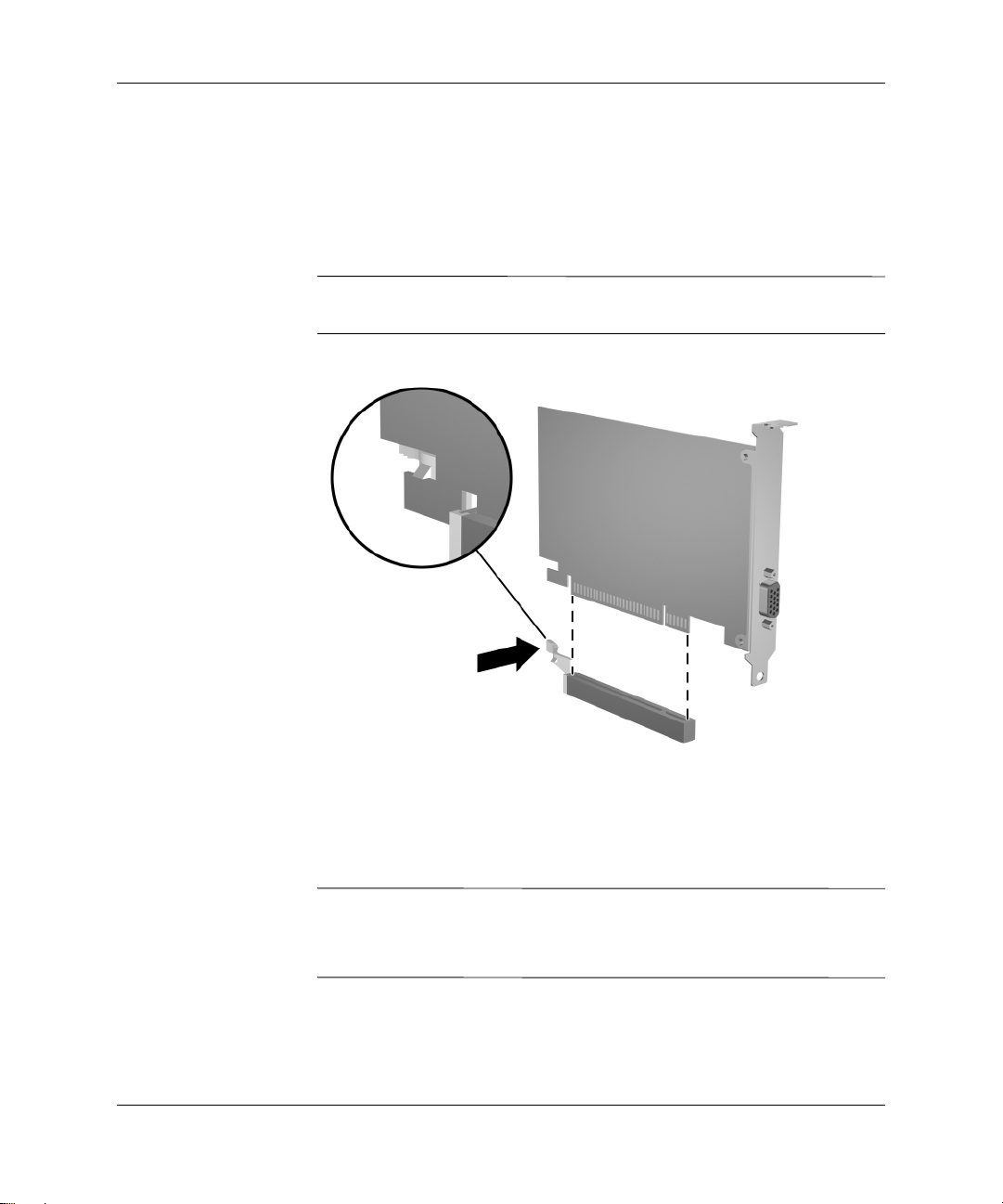
ハー ド ウ ェ アのア ッ プ グレー ド
c. PCI Expressカードを取り外す場合は、拡張ソケットの後部にある留
め具をカードから引き離し、コネクタがスロットから抜けるまで、
カードを前後に注意深く軽く揺さぶりながら引き抜きます。拡張
カードをソケットから引き上げ、シャーシ内部から離すようにして
シャーシの枠から取り外します。このとき、カードが他のコンポー
ネントと接触して傷が付かないようにしてください。
取り付けられている拡張カードを取り外す前に、拡張カードに接続されてい
るすべてのケーブルを取り外します。
PCI Express拡張カー ド の取 り 外 し
5. 取り外した拡張カードを新しい拡張カードと交換しない場合は、空いた
スロットを閉じるために、拡張スロット カバーを取り付けます。金属製
のスロット カバーを空いたスロットに差し込み、スロット カバーのロッ
クを下にスライドさせて、スロット カバーを所定の位置に固定します。
注意 : 拡張カードを取り外したら、コンピュータ内部の温度が上がりすぎな
Ä
いようにするために、新しいカードまたは拡張スロット カバーと交換してく
ださい。
2–24 www.hp.com/jp ハード ウ ェ ア リファレンス ガイ ド
Page 35
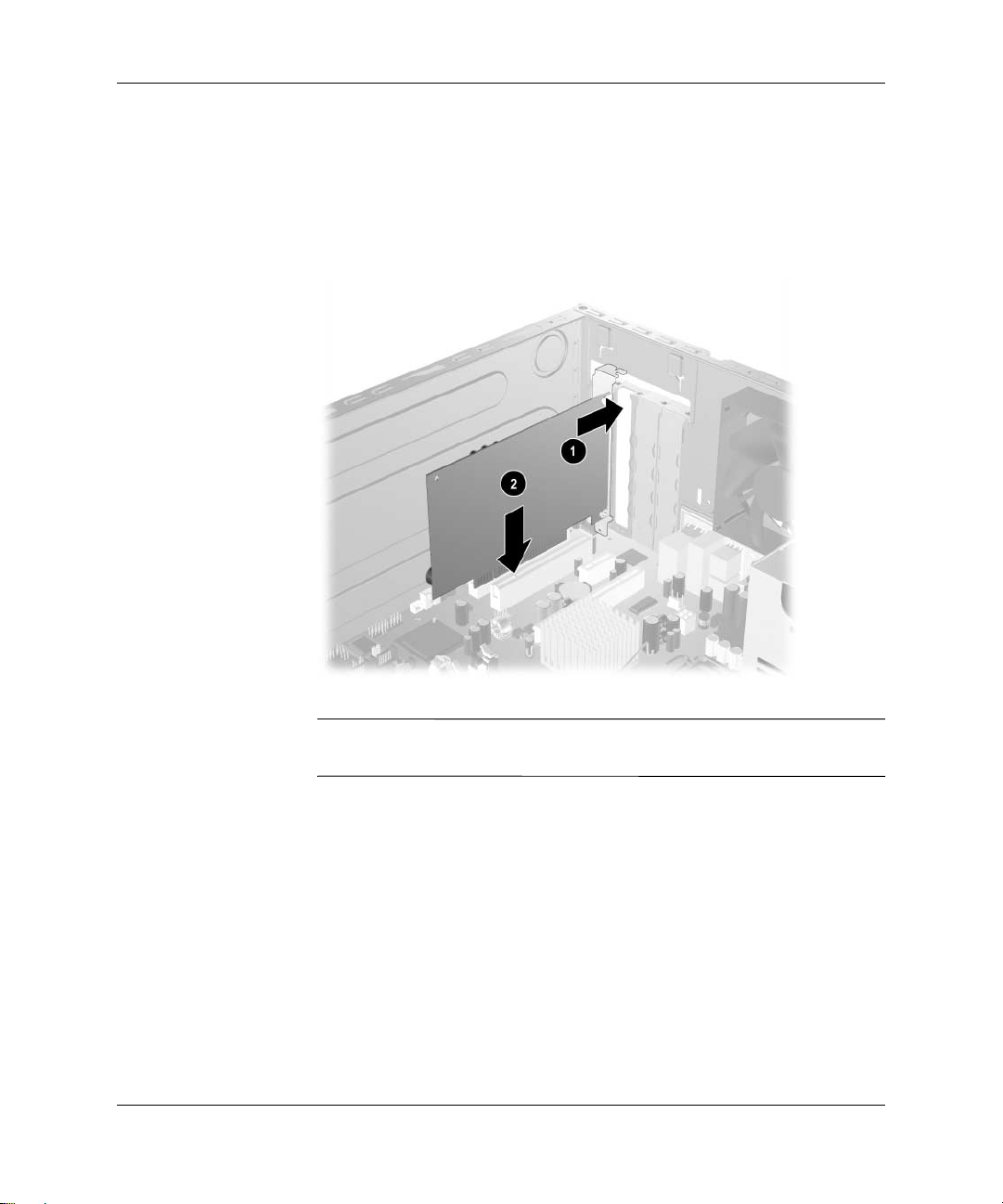
ハー ド ウ ェ アのア ッ プ グレー ド
6. 新しい拡張カードと交換するか、または拡張カードを増設する場合は、シ
ステム ボードにある拡張スロットのすぐ上の位置でカードを持ち、
シャーシの背面に向かってカードを動かして、カードのブラケットを
シャーシの背面の空いているスロットの位置に合わせます1。カードがシ
ステム ボードの拡張スロットに入るように、ゆっくりと押し下げます2。
拡張カ ー ドの交換または増設
拡張カードを取り付ける場合は、カードをしっかりと押して、コネクタ全体
が拡張カード スロットに正しく収まるようにしてください。
7. 拡張カードを交換する場合は、古いカードを新しいカードが入っていた
静電気の影響を受けない容器に保管します。
ハー ド ウ ェ ア リファレンス ガイ ド www.hp.com/jp 2–25
Page 36

ハー ド ウ ェ アのア ッ プ グレー ド
8. 拡張カード ブラケットをシャーシに押し付けたまま、拡張カード ブラ
ケットおよびスロット カバーに向けてスロット カバーのロックを下に
スライドさせて、所定の位置に固定します1。次に、スロット カバーの
ロックを固定しているネジを取り付けなおします2。
拡張カー ド および ス ロ ッ ト カバーの固定
9. この章の「コンピュータの再組み立て」の手順を完了させます。
2–26 www.hp.com/jp ハード ウ ェ ア リファレンス ガイ ド
Page 37

コ ンピ ュー タの再組み立て
1. シャーシを垂直に立てます。フロント パネルの右側にある3つのフック1
を、シャーシ側の四角い穴に差し込みます。フロント パネルが所定の位
置に収まりカチッという音がするまで、フロント パネルの左側にある 3
つのタブをシャーシ側のスロットに押し込みます2。
ハー ド ウ ェ アのア ッ プ グレー ド
フロント パネルの取り 付け
ハー ド ウ ェ ア リファレンス ガイ ド www.hp.com/jp 2–27
Page 38
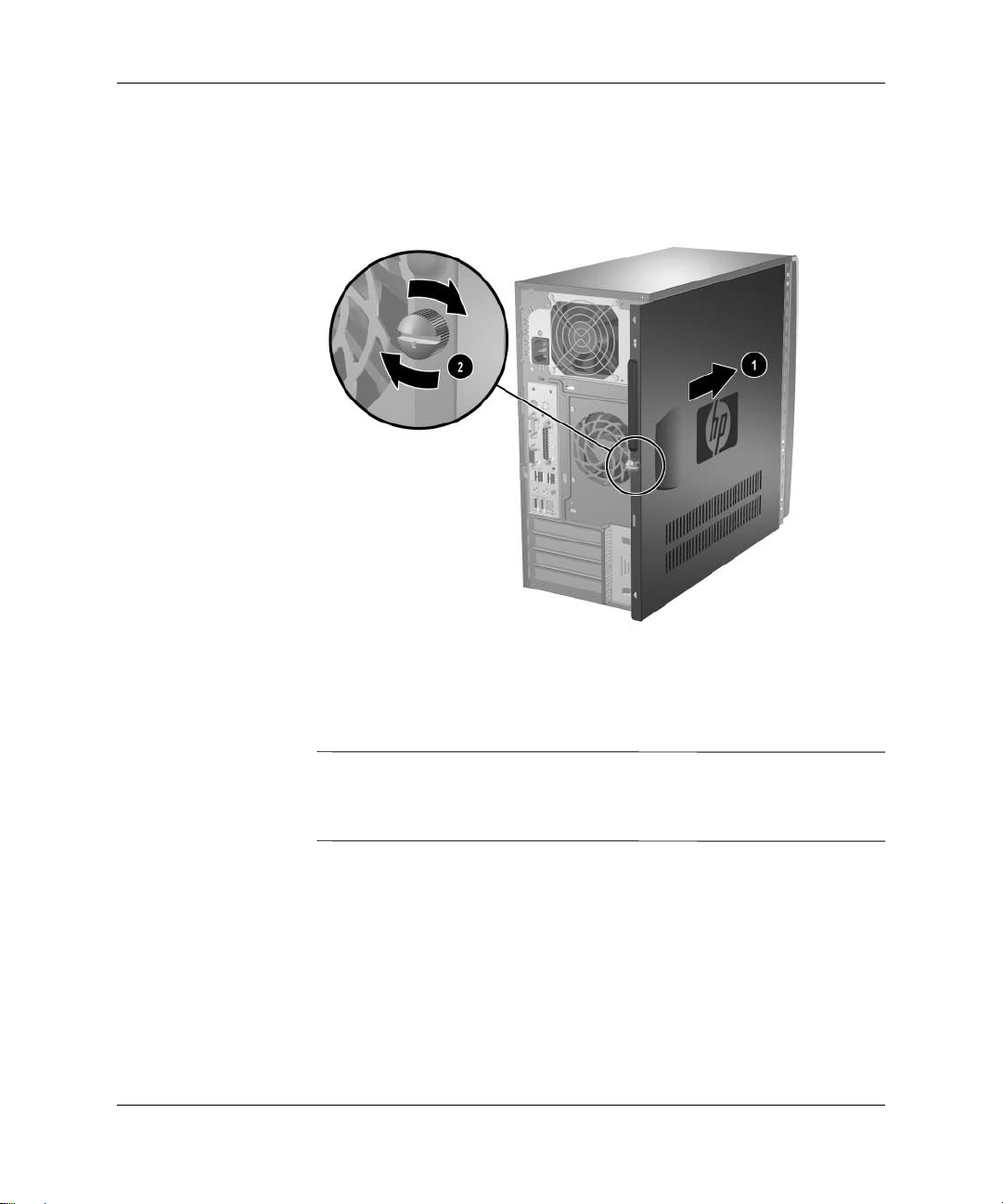
ハー ド ウ ェ アのア ッ プ グレー ド
2. アクセス パネルをシャーシの側面に合わせ、所定の位置までスライドさ
せます1。アクセス パネルのネジ穴とシャーシのネジ穴の位置を合わせ
て、ネジを締めます2。
側面のア ク セス パネルの取り 付け
3. 電源コードをコンピュータに再び接続し、もう一方をACコンセントに差
し込みます。
4. すべての周辺機器をコンピュータに接続しなおします。
警告: 感電や火災が発生したり、装置を損傷したりする場合がありますので、
Å
電話回線のモジュラ ジャックをネットワーク コネクタ(NIC)に接続しない
でください。
5. 電源ボタンを押してコンピュータの電源を入れます。
2–28 www.hp.com/jp ハード ウェ ア リファレンス ガイ ド
Page 39

dx6100 MT
A
仕様
寸法
高さ
幅
奥行き (コ ンピ ュー タ にポー ト セキュ リ テ ィ ブラケッ
ト が装備 さ れて いる場合、 奥行 きは増加し ます)
質量 (概算)
温度範囲
動作時
非動作時
相対湿度 (結露せず)
動作時
非動作時
動作保証高度 (非圧縮)
動作時
非動作時
動作温度は、 継続的に直射日光の当 た ら な い環境で、 海抜3000 mまで300 mごとに1.0℃下が り ま す。 最大変化率
は10℃/時です。 取り 付けられたオプシ ョ ンの種類および数によって、 上限が異な り ます。
放熱効率
最大
通常
電源
動作電圧*
定格電圧範囲
周波数
電源出力
定格入力電源 (最大) * 8A (100 VACの場合) 4A (200 VACの場合)
*このシステムでは電圧自動補正電源が採用さ れます。 電圧自動補正機能は、230 V モー ドの場合のみ有効にな り ま
す。 こ の機能によ り、 欧州連合加盟国で このシ ス テムを 使用する場合のCEマー クの要件を満たし ています。 この電
源では、 入力電圧の選択ス イ ッ チ を使用す る必要があ り ます。
36.8 cm
17.5 cm
42.0 cm
10.8 kg
10~35℃
-30~60℃
10~90 %
5~95 %
3048 m
9144 m
1575 BTU/時
340 BTU/時
入力電圧
115 V 230 V
90~132 VAC
100~127 VAC
50/60 Hz
300 W 300 W
397 kg-cal/時
86 kg-cal/時
180~264 VAC
200~240 VAC
50/60 Hz
ハー ド ウ ェ ア リファレンス ガイ ド www.hp.com/jp A–1
Page 40

バッテリの交換
お使いのコンピュータに付属のバッテリは、リアルタイム クロックに電力を
供給するためのものです。バッテリを交換するときは、コンピュータに最初
に取り付けられていたバッテリと同等のバッテリを使用してください。コン
ピュータに付属しているバッテリは、3 Vのボタン型リチウム バッテリです。
リチウム バッテリの寿命は、コンピュータをACコンセントに接続すること
で延長できます。リチウム バッテリは、コンピュータが AC 電源に接続され
ていない場合にのみ使用されます。
警告: お使いのコンピュータには、二酸化マンガン リチウム電池が内蔵され
Å
ています。バッテリの取り扱いを誤ると火災や破裂などの危険があるので以
下のことを守ってください。
Q バッテリを充電しないでください。
Q バッテリを60℃を超える場所に放置しないでください。
Q バッテリを分解したり、つぶしたり、ショートさせたり、火中や水に投
じたりしないでください。
B
Q 交換用のバッテリは、必ずHPが指定したものを使用してください。
注意 : バッテリを交換する前に、コンピュータのCMOS設定のバックアップ
Ä
を作成してください。バッテリが取り出されたり交換されたりするときに、
CMOS 設定がクリアされます。CMOS 設定のバックアップ作成については、
Documentation CDに収録されている『トラブルシューティング ガイド』を参
照してください。
バッテリを処分する場合は、お住まいの地域の地方自治体の規則または条例
N
に従って、公共の収集システム等を利用して正しく廃棄またはリサイクルし
てください。
ハー ド ウ ェ ア リファレンス ガイ ド www.hp.com/jp B–1
Page 41

バ ッ テ リの交換
注意 : 静電気の放電により、コンピュータやオプションの電子部品が破損す
Ä
ることがあります。以下の手順を始める前に、アースされた金属面に触れる
などして、身体にたまった静電気を放電してください。
1. オペレーティング システムを適切な手順でシャットダウンし、コン
ピュータと外付けデバイスの電源をすべて切ります。
2. 電源コードをACコンセントから抜き、すべての外付けデバイスとの接続
を外して、コンピュータのアクセス パネルを取り外します。
バッテリを交換する際に、拡張ボードを取り外す必要がある場合があります。
3. システム ボード上のバッテリおよびバッテリ ホルダの位置を確認しま
す。
4. システム ボード上のバッテリ ホルダのタイプに応じて、以下の手順に
従ってバッテリを交換します。
タイプ1
a. バッテリをホルダから持ち上げて外します。
ボ タ ン型バ ッ テリ の取 り 出 し (タ イプ1)
b. 交換するバッテリを、「+」と書かれている面を上にして正しい位置
に装着します。バッテリはバッテリ ホルダによって自動的に正しい
位置に固定されます。
B–2 www.hp.com/jp ハードウ ェ ア リファレンス ガイド
Page 42

バッテリの交換
タイプ2
a. バッテリをホルダから取り出すために、バッテリの一方の端の上に
ある留め金を押し上げます。バッテリが持ち上がったら、持ち上げ
て取り出します
1。
b. 新しいバッテリを装着するには、交換するバッテリを、「+」と書か
れている面を上にしてホルダにスライドさせて装着します。バッテ
リの一方の端が留め具の下に収まるまで、もう一方の端を押し下げ
ます
2。
ボタン型バッテリの取り出しと装着 (タイプ2)
ハー ド ウ ェ ア リファレンス ガイ ド www.hp.com/jp B–3
Page 43

バ ッ テ リの交換
タイプ3
a. バッテリを固定しているクリップを後方に引いて 1、バッテリを取
り出します
b. 新しいバッテリを挿入し、クリップを元の位置に戻します。
2。
ボ タ ン型バ ッ テリ の取 り 出 し (タ イプ3)
バッテリを交換したら、以下の手順で操作して交換作業を完了します。
5. コンピュータのアクセス パネルを、元のとおりに取り付けます。
6. 電源ケーブルを元のとおりに接続し、コンピュータの電源を入れます。
7. コンピュータ セットアップ(F10)ユーティリティを使用して、日付と
時刻、パスワード、およびその他の必要なシステム セットアップを設定
しなおします。Documentation CDに収録されている『コンピュータ セッ
トアップ(F10)ユーティリティ ガイド』を参照してください。
B–4 www.hp.com/jp ハードウ ェ ア リファレンス ガイド
Page 44

セキュ リ テ ィ ロックの取り付け
下の図および次ページの図に示すセキュリティ ロックは、コンピュータを保
護するために使用できます。
ポート セキュリティ ブラケット(図には示されていません)も使用できま
す。詳しくは、http://www.hp.com/jpを参照してください。
ケーブル ロック
C
セキュ リ テ ィ ロック
ケーブル ロックの取り付け
ハー ド ウ ェ ア リファレンス ガイ ド www.hp.com/jp C–1
Page 45

セキュ リ テ ィ ロック
南京錠
コンピュータの施錠
C–2 www.hp.com/jp ハー ド ウ ェア リファレンス ガイ ド
Page 46

人間の指など、導電体からの静電気の放電によって、システム ボードなどの
デバイスが損傷したり、耐用年数が短くなったりすることがあります。
静電気によ る損傷の防止
静電気による損傷を防ぐには、以下のことを守ってください。
Q 運搬や保管の際は、静電気防止用のケースに入れ、手で直接触れること
は避けます。
Q 静電気に弱い部品は、静電気防止措置のなされている作業台に置くまで
は、専用のケースに入れたままにしておきます。
Q 部品をケースから取り出す前に、まずケースごとアースされている面に
置きます。
Q ピン、リード線、および回路には触れないようにします。
Q 静電気に弱い部品に触れるときには、つねに自分の身体に対して適切な
アースを行います。
D
静電気対策
ハー ド ウ ェ ア リファレンス ガイ ド www.hp.com/jp D–1
Page 47

静電気対策
アースの方法
アースにはいくつかの方法があります。静電気に弱い部品を取り扱うときに
は、以下のうち1つ以上の方法でアースを行ってください。
Q すでにアースされているコンピュータのシャーシにアース バンドをつ
なぎます。アース バンドは柔軟な帯状のもので、アース コード内の抵抗
は、1MΩ±10%です。アースを正しく行うために、アース バンドは肌に
密着させてください。
Q 立って作業する場合には、かかとやつま先にアース バンドを付けます。
導電性または静電気拡散性の床の場合には、両足にアース バンドを付け
ます。
Q 磁気を帯びていない作業用具を使用します。
Q 折りたたみ式の静電気防止マットが付いた、携帯式の作業用具もありま
す。
上記のような、適切にアースを行うための器具がない場合は、HPのサポート
窓口にお問い合わせください。
静電気について詳しくは、HPのサポート窓口にお問い合わせください。
D–2 www.hp.com/jp ハード ウェ ア リファレンス ガイ ド
Page 48
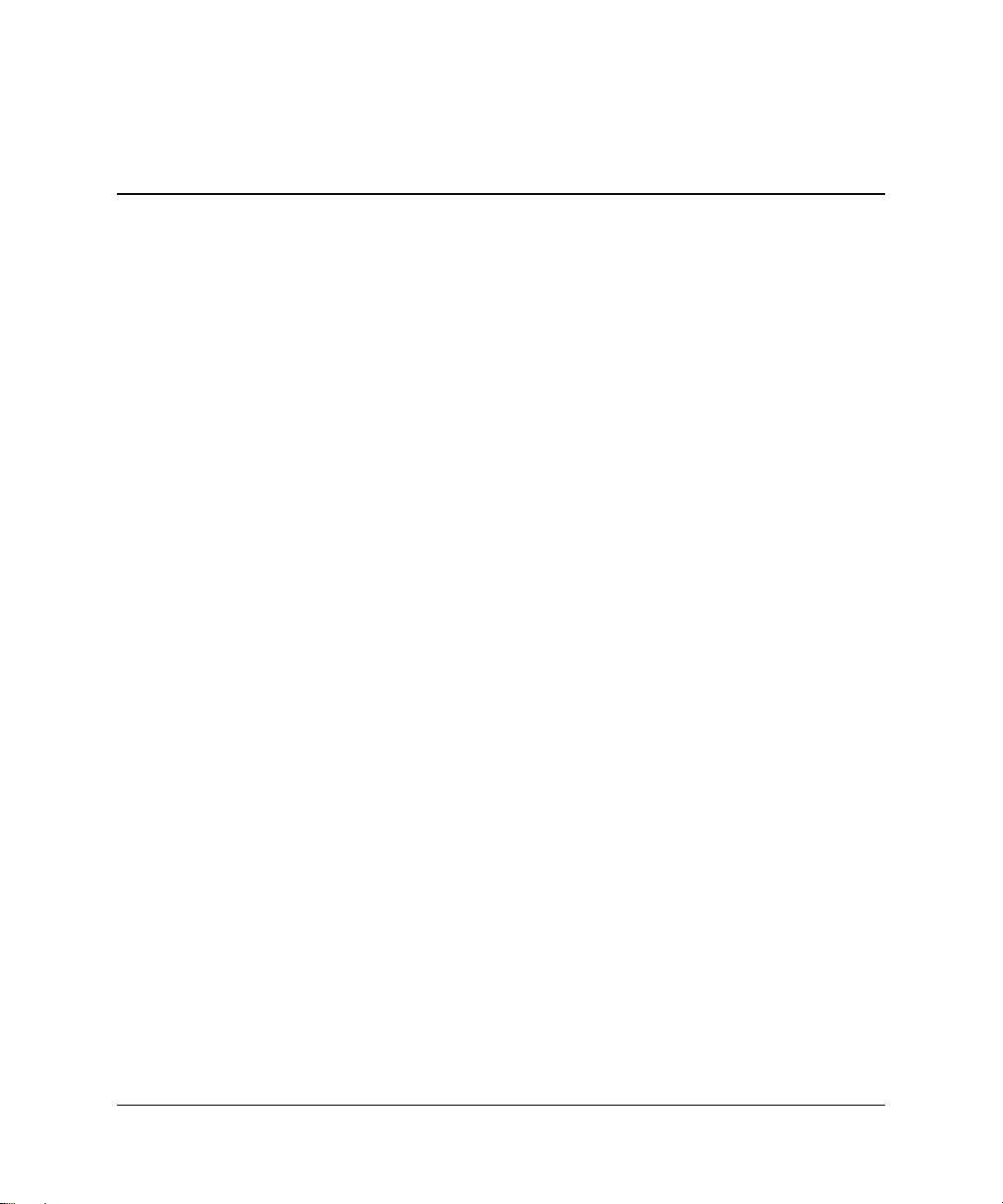
コ ン ピ ュ ー タ の手入れ と 運搬時の注意
コ ンピ ュー タの手入れ
コンピュータとモニタが安定して動作するよう、以下のことを守ってくださ
い。
Q コンピュータは、机のようなしっかりとした水平なところに設置してく
ださい。また、通気が確保されるよう、コンピュータの背面とモニタの
上部に、少なくとも10.2 cmの空間を確保してください。
Q コンピュータのカバーやサイド パネルを取り外したまま使用しないで
ください。
Q 内部への通気が悪くなるので、絶対にコンピュータの正面にある通気孔
をふさがないでください。キーボードを横置き構成の本体のフロント パ
ネルに立てかけることも、お止めください。
Q 湿度の高い所や、直射日光の当たる場所、または極端に温度が高い場所
や低い場所には置かないでください。コンピュータを使用する際に推奨
される温度範囲と湿度範囲については、このガイドの「付録A 仕様」を
参照してください。
E
Q コンピュータ本体やキーボードに液体をこぼさないでください。
Q モニタ上部の通気孔は、絶対にふさがないでください。
Q 以下の項目については、必ずコンピュータの電源を切り、電源コードを
ACコンセントから抜いてから行ってください。
R コンピュータやモニタの外側、およびキーボードの表面が汚れたら、
水で軽く湿らせた柔らかい布で汚れを落とした後、けばだたない柔
かい布で拭いて乾かしてください。洗剤などを使用すると、変色や
変質の原因となります。
R コンピュータの正面と背面の通気孔やモニタ上部の通気孔は、とき
どき掃除してください。糸くずなどの異物によって通気孔がふさが
れると、内部への通気が悪くなり、故障の原因となります。
ハー ド ウ ェ ア リファレンス ガイ ド www.hp.com/jp E–1
Page 49
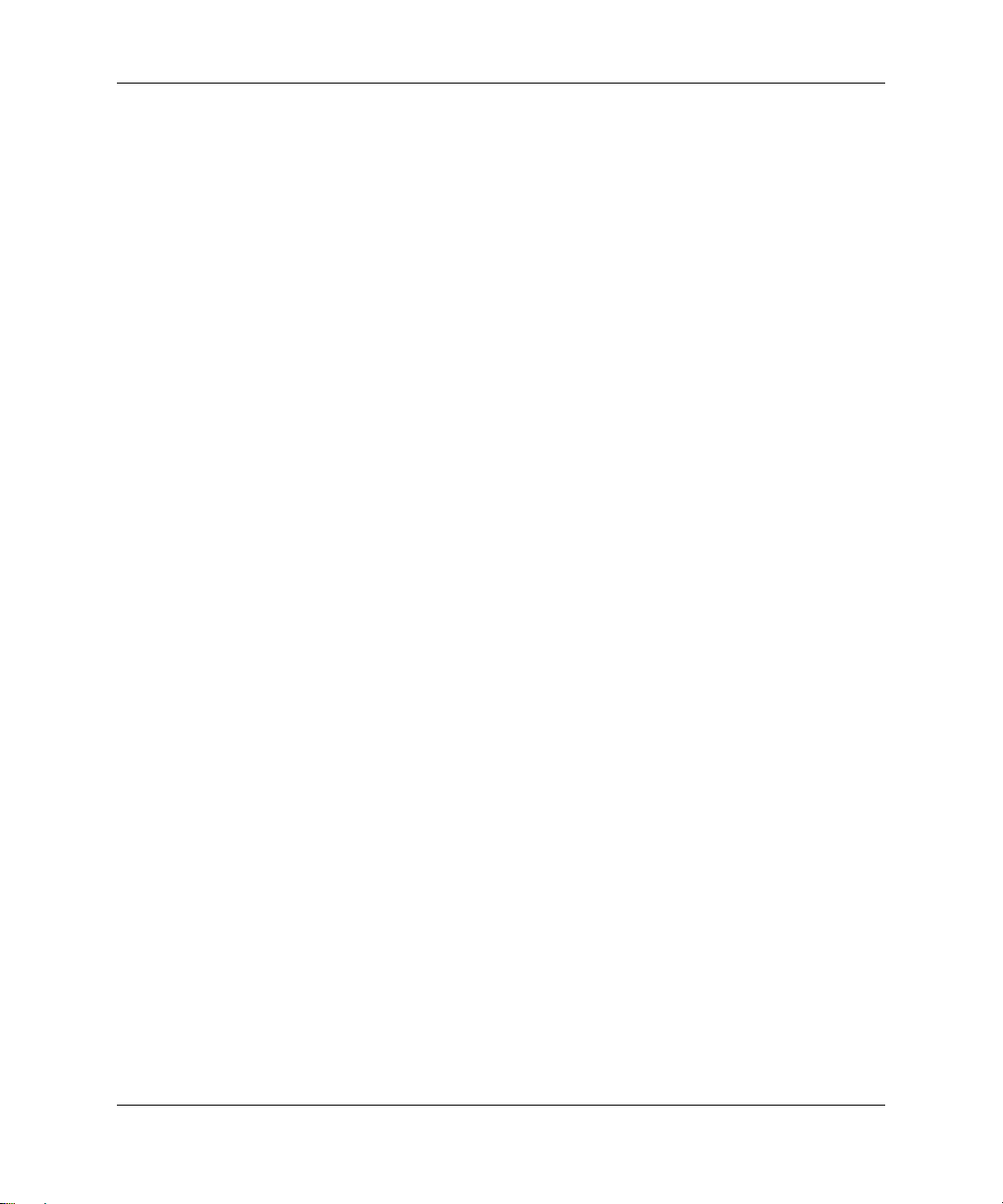
コ ン ピ ュー タ の手入れと運搬時の注意
オプテ ィ カル ド ラ イ ブの使用上の注意
オプティカル ドライブの操作や手入れは、次の項目に注意して行ってくださ
い。
操作お よ び取 り 扱いに関する注意
Q 操作中はドライブを動かさないでください。データ読み取り中にドライ
ブを動かすと誤動作することがあります。
Q 急に温度が変化するとドライブ内に結露することがあるので気をつけて
ください。ドライブの電源が入っているときに急な温度変化があったと
きは、1時間以上待ってから電源を切ってください。すぐに操作すると、
誤動作が起きることがあります。
Q ドライブは高温多湿、直射日光があたる場所、または機械の振動がある
所には置かないでください。
ク リ ーニ ングの際の注意
Q フロント パネルやスイッチ類が汚れたら、水で軽く湿らせた柔らかい布
で拭いてください。決して、クリーニング液を直接スプレーしないでく
ださい。
Q アルコールやベンジンなど、揮発性の液体を使用しないでください。変
色や、変質の原因となります。
安全にお使いいただ く ためのご注意
ドライブの中に異物や液体が入ってしまった場合は、直ちにコンピュータの
電源を切り、電源コードをACコンセントから抜いて、HP のサポート窓口に
点検を依頼してください。
E–2 www.hp.com/jp ハー ド ウ ェ ア リファレンス ガイ ド
Page 50
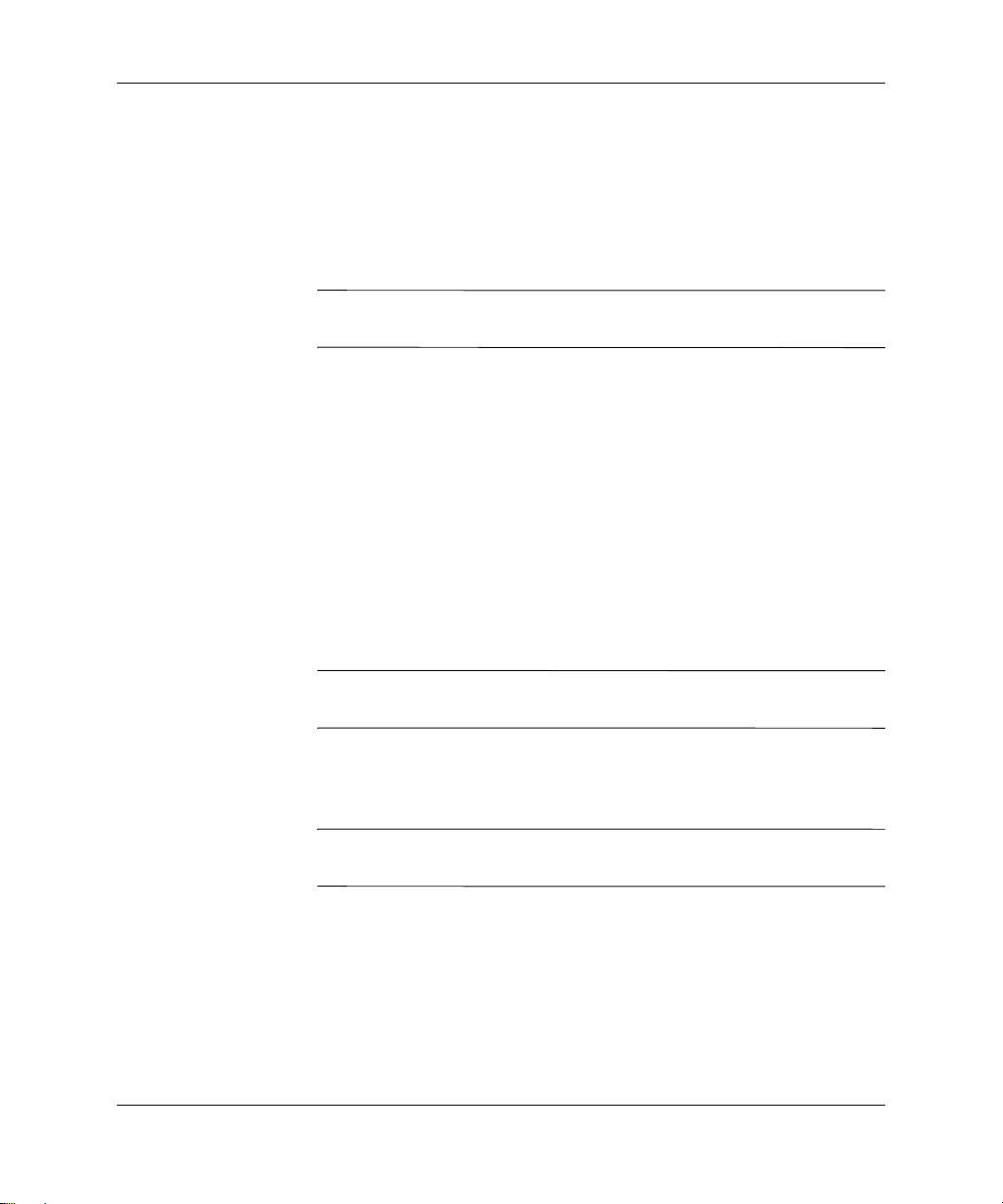
運搬時の注意
コ ン ピ ュ ー タ の手入れ と運搬時の注意
コンピュータを運搬する場合は、以下のことを守ってください。
1. ハードディスク内のファイルのバックアップを CD、テープ カートリッ
ジ、またはディスケットにとります。バックアップをとったメディアは、
保管中または運搬中に、電気や磁気の影響を受けないよう気をつけます。
ハードディスク ドライブは、システムの電源が切れると自動的にロックされ
ます。
2. ディスケット ドライブにディスケットが挿入されている場合は取り出し
て、別の空のディスケットを挿入して運搬中のドライブを保護します。
データを保存したディスケットや保存する予定のディスケットは使用し
ないでください。
3. オプティカル ドライブにメディアが挿入されている場合は取り出しま
す。
4. コンピュータと外部装置の電源を切ります。
5. ACコンセントから電源コードを抜き取り、次にコンピュータからも抜き
取ります。
6. 外部装置の電源コードをACコンセントから抜いてから、外部装置からも
抜き取ります。
すべてのボードがスロットにしっかりとはめ込まれていることを確認しま
す。
7. お買い上げの時にコンピュータが入っていた箱か、同等の箱に保護材を
十分に詰め、コンピュータとキーボードやマウスなどの外部システム装
置を入れて梱包します。
運搬中の環境条件については、このガイドの「付録A 仕様」の非動作時の項
目を参照してください。
ハー ド ウ ェ ア リファレンス ガイ ド www.hp.com/jp E–3
Page 51
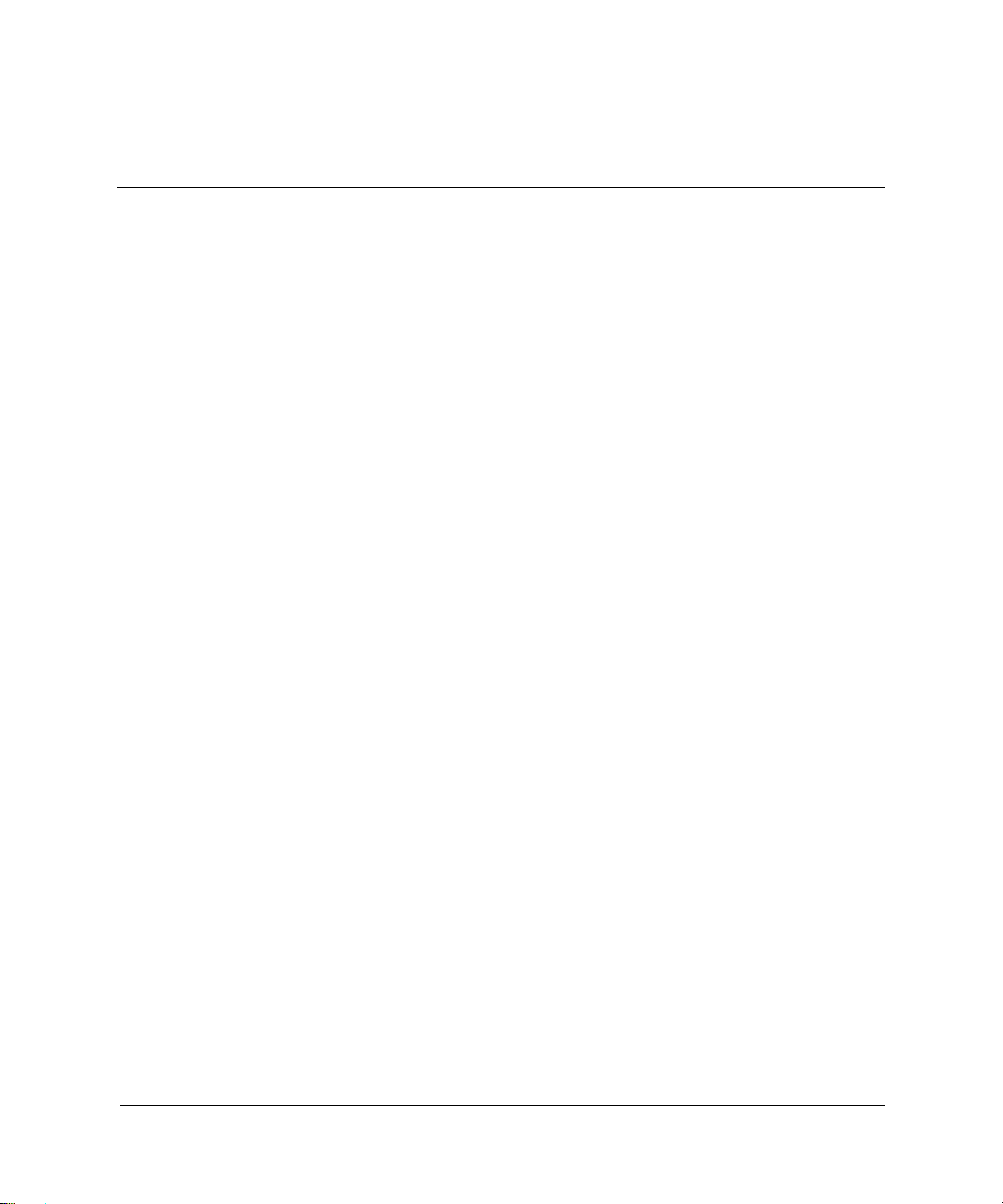
索引
A
[Alt]キー 1–4
C
CD-ROMドライブ
位置 2–11
取り付け 2–10
CD-R/RWドライブ
位置 2–11
取り付け 2–10
[Ctrl]キー 1–4
D
DDR-SDRAM 2–4
DIMM
「メモリ」を参照
DVD-ROMドライブ
位置 2–11
取り付け 2–10
DVD-R/RWドライブ
位置 2–11
取り付け 2–10
P
PCIカード
「拡張カード」を参照
R
RJ-45コネクタ 1–3
S
SATAコントローラ 2–19
U
USBポート
フロント パネル 1–2
リア パネル 1–3
W
Windowsロゴ キー
位置 1–4
機能 1–5
あ
アクセス パネル
取り付け 2–28
取り外し 2–2
アクセス パネルのロック解除 C–1
アプリケーション キー 1–4
運搬時の注意 E–3
オーディオ コネクタ 1–3
オプティカル ドライブ
位置 2–11
定義 1–2
取り出しボタン 1–2
取り付け 2–15
取り外し 2–12
ランプ 1–2
か
拡張カードの取り付け 2–20
各部
キーボード 1–4
フロント パネル 1–2
リア パネル 1–3
[カタカナ ひらがな]キー 1–4
キーボード
各部 1–4
ポート 1–3
コンピュータ
運搬時の注意 E–3
仕様 A–1
セキュリティ ロック C–1
手入れ E–1
さ
仕様 A–1
シリアル コネクタ 1–3
シリアル番号の記載位置 1–6
ステータス ランプ 1–4
スペース バー 1–4
静電気の放電、損傷の防止 D–1
ハー ド ウ ェ ア リファレンス ガイ ド www.hp.com/jp 索引–1
Page 52

索引
セキュリティ ロック C–1
ソフトウェアの復元 2–19
た
ディスケット ドライブ
位置 2–11
取り出しボタン 1–2
取り付け 2–10
ランプ 1–2
電源
コード コネクタ 1–3
ボタン 1–2
ランプ 1–2
ドライブの位置 2–11
取り付け
拡張カード 2–20
ドライブ 2–10, 2–15
メモリ 2–4
取り外し
PCI Expressカード 2–24
拡張カード 2–20
拡張スロット カバー 2–22
コンピュータのアクセス パネル 2–2
ドライブ 2–12
フロント パネル 2–3
は
ハードディスク ドライブ
SATAの取り付け 2–10, 2–15
位置 2–11
復元 2–19
ランプ 1–2
バックアップ ファイル 2–10, 2–19
バッテリの交換 B–1
パラレル コネクタ 1–3
[半角/全角]キー 1–4
フロント パネル
取り付け 2–27
取り外し 2–3
フロント パネルの各部 1–2
ヘッドフォン コネクタ 1–2
ヘッドフォン/ラインアウト コネクタ 1–3
編集キー 1–4
ま
マイク コネクタ 1–2, 1–3
マウス
コネクタ 1–3
特殊機能 1–5
メモリ
インタリーブ モード 2–6
周波数 2–5
仕様 2–4
シングル チャネル モード 2–6
ソケットへの取り付け 2–6
取り付け 2–4
非対称モード 2–6
容量 2–4, 2–6, 2–9
モニタ コネクタ 1–3
や
矢印キー 1–4
ら
リア パネルの各部 1–3
ロゴ キー 1–4
ロック
ケーブル ロック C–1
南京錠 C–2
索引–2 www.hp.com/jp ハード ウェ ア リファレンス ガイ ド
